Parkolóház. Minta: Földszint
|
|
|
- Ilona Dobosné
- 8 évvel ezelőtt
- Látták:
Átírás
1 1. Parkolóház Egy számítógépes rendszer nyilvántartja a Park és Társa parkolóházban őrzött autók adatait. A parkolóhelyeket a sorok és az oszlopok sorszámával azonosítják. A parkolási díjat az eltöltött percek után kell fizetni. A táblázatkezelő program segítségével oldja meg a következő feladatokat! 1. Az adat txt fájl többek között tartalmazza, hogy a parkolóház földszintjén parkoló kocsik hány perce állnak ott. A parkolóhely üres, ha a cellában 0 érték található. Nyissa meg táblázatkezelő program segítségével a fájlt, majd mentse a táblázatkezelő saját formátumában parkolóház néven! 2. Módosítsa a parkolási perceket tartalmazó cellák formátumát, hogy a számérték mögött a perc" egység jelenjen meg! 3. Az oszlopneveket (1. oszlop, 2. oszlop stb.) tartalmazó sor alatt képlettel számítsa ki, hogy az egyes oszlopokban hány foglalt parkolóhely található! 4. A következő sor ötödik oszlopában számítsa ki, hogy összesen hány foglalt parkolóhely van! 5. Az alatta lévő sor negyedik oszlopában határozza meg, hogy hány szabad parkolóhely van! 6. Hozzon létre segédtáblázatot, melynek első oszlopát töltse fel 1. sor, 2. sor,..., 9.sor; első sorát pedig 1. oszlop, 2. oszlop,..., 5. oszlop tartalommal. A segédtáblázatról néhány sorral lentebb készítsen egy másolatot! 7. Az első segédtáblázatban számítsa ki a várakozásért eddig fizetendő díjat, figyelembe véve a parkolás táblázatban szereplő percenkénti díját! A cellák értéke Ft egységben legyen megadva! 8. Legalább háromórás várakozás esetén 10% kedvezmény jár. A második segédtáblázatban számítsa ki a kedvezménnyel csökkentett parkolási díj összegét! 9. Formázza meg a táblázatot a minta alapján a Szabad parkolóhelyek" szöveget tartalmazó sorral bezárólag: az időpontokat és számértékeket tartalmazó cellák dőlt, a szöveget tartalmazó cellák félkövér stílusúak legyenek! A szegélyek mindenütt vastagok. A megfelelő cellák kitöltése szürke legyen. A Parkolóház" 16 pont betűmérettel középre igazítva helyezkedjen el a megfelelő cellatartományon belül. A Be" és Ki" szövegeket tartalmazó cellákba szúrja be a megfelelő nyílszimbólumokat! 10. A várakozási perceket tartalmazó tartomány értékeit felhasználva készítsen 3D-s kétváltozós oszlopdiagramot! A diagram címe Várakozási idő legyen! Az x-tengelyen a sorok (1. sor, 2. sor,...), az y-tengely mentén az oszlopok (1. oszlop, 2. oszlop,...) felirat legyen látható! 11. Nyomtatáshoz állítson be fekvő tájolású lapot, vízszintesen és függőlegesen történő középre igazítást! A fejléc tartalma középen a Parkolóház kihasználtsága legyen!
2 Minta: Parkolóház Földszint Ki 245 perc 0 perc 0 perc 0 perc 0 perc 0 perc 0 perc 0 perc 153 perc 0 perc 335 perc 0 perc 0 perc 0 perc 317 perc 0 perc 556 perc 345 perc 191 perc 440 perc 202 perc 0 perc 0 perc 0 perc 0 perc 201 perc 84 perc 0 perc 467 perc 0 perc 0 perc 0 perc 301 perc 72 perc 485 perc 142 perc 0 perc 0 perc 0 perc 0 perc 0 perc 0 perc 0 perc 0 perc 0 perc Be Díj: 4 Ft/perc Foglalt parkolóhelyek száma oszloponként: 1. oszlop 2. oszlop 3. oszlop 4. oszlop 5. oszlop Foglalt parkolóhelyek száma összesen: 16 Szabad parkolóhelyek száma: 29
3 2. Félévi statisztika Egy osztály tanulóinak félévi jegyeit és hiányzásait a gondos osztályfőnök táblázatba rögzítette. Segítsen neki néhány fontos adat kiszámításában! 1. A statisztika.txt állomány tartalmazza az osztály félévi adatait. Nyissa meg táblázatkezelő program segítségével a fájlt, majd mentse a táblázatkezelő saját formátumában felev néven! 2. Rendezze a táblázatot név szerint növekvő sorrendbe! Szúrjon be egy új oszlopot a neveket tartalmazó oszlop elé! Az első oszlopot töltse fel sorszámokkal! Az első sor celláinak tartalmát a név kivételével forgassa el 90 fokkal! Minden oszlop szélességét állítsa az adatok láthatósága mellett a lehető legkisebbre! Ez a tulajdonság a továbbiakban is maradjon meg! 3. Az Átlag" nevű oszlopban készítse el az egyes diákok félévi átlagát a magatartás és a szorgalom jegyek nélkül! Az eredmények egy tizedes pontossággal jelenjenek meg! 4. A Sok" nevű oszlopban jelenjen meg egy piros színű felkiáltójel, ha az igazolatlan hiányzások száma eléri a hármat! Ellenkező esetben a cella maradjon üres! 5. A táblázat alatti első szabad sorban az R és az S oszlopban számítsa ki, mennyi igazolt, illetve igazolatlan hiányzás volt az osztályban! Az alatta lévő cellában számítsa ki, hogy hány százaléka az igazolatlan hiányzás a teljes hiányzásnak! 6. A Fiú/Lány" oszlopban a táblázat alá írja be külön cellába a Fiú és a Lány szavakat! A tőlük jobbra lévő cellákban határozza meg a fiúk és a lányok számát! 7. A táblázat alá írja a Különbség valamint a Szórás kifejezéseket a mintának megfelelő helyre! Az Átlag" oszlop alatt számítsa ki a legjobb és a legrosszabb átlag különbségét, valamint az átlagok szórását! 8. Formázza a táblázatot a mintának megfelelően! A számított számértékeket tartalmazó cellák háttere legyen szürke! A tantárgyak és a diákok nevét állítsa félkövér stílusúra! 9. Készítsen jelmagyarázat nélküli oszlopdiagramot, melyen a K" betűvel kezdődő nevű diákok igazolt hiányzásait ábrázolja! A diagram címe Hiányzás, az értéktengely felirata Óra legyen! A kategóriatengelyen a diákok neve olvasható. Kő Péter oszlopa a többitől eltérő színű legyen!
4 Minta: Név Magatartás Szorgalom Irodalom Nyelvtan Történelem Filozófia Angol Német Matematika Biológia Ének Rajz Testnevelés Informatika Átlag Igazolt Igazolatlan Sok Fiú/Lány 1. Arábi Johanna ,3 78 3! Lány 2. Arató Tamás ,4 65 5! Fiú 3. Belák Viktória , Lány 4. Csapó Balázs , Fiú 5. Erős Péter ,1 45 6! Fiú 6. Fekete Judit , Lány 7. Féli Gergely , ! Fiú 8. Gyenge Anita , Lány 9. Halk Júlia ,0 0 0 Lány 10. Hangos Ferenc ,6 3 0 Fiú 11. Jó Éva , Lány 12. Ken Demeter , Fiú 13. Kis Tímea , ! Lány 14. Kormány Ferenc ,7 98 5! Fiú 15. Kő Péter , Fiú 16. Magyar László , Fiú 17. Pálfi András ,3 0 0 Fiú 18. Scheppi Zoltán , ! Fiú 19. Szekeres Gábor , Fiú 20. Szép Aranka ,5 0 0 Lány 21. Szok Szilárd , Fiú 22. Tollas Viktor ,5 34 3! Fiú Különbség 1, Fiú 14 Szórás 0,5 4,6% Lány 8
5 3. Társasház Egy társasház lakóinak nevét és a születésüktől eltelt napok számát adták meg. Állapítson meg ezekből további információkat! 1. Az adatok. txt állomány tartalmazza a társasház lakóinak névsorát és a születésüktől eltelt napok számát. Nyissa meg táblázatkezelő program segítségével a fájlt, majd mentse a táblázatkezelő saját formátumában tarsashaz néven! 2. A napokat feltüntető oszlop alatt határozza meg, hogy átlagosan hány napot éltek eddig a társasház lakói! Az eredmény egy tizedes pontossággal jelenjen meg! 3. Határozza meg a Mikor született?" oszlopban a társasház tagjainak születésnapját! Az eredmény év.hónap.nap formátumban jelenjen meg (pl )! Feltehető, hogy az adatok a vizsga napjára vonatkoznak. (Az értékek nem fognak egyezni a mintán szereplőkkel!) 4. A táblázat utolsó oszlopában jelenjen meg az Igen, ha az illető életkora az átlagnál nagyobb, különben pedig a Nem szó kerüljön a cellába! 5. A Hány éves?" feliratú oszlopban a napokban megadott életkorból számítsa ki, hogy hány évesek a társasház tagjai! Az éveket tekintse egységesen 365 naposnak! Az eredményt egy tizedes pontosságra kerekítse! A továbbiakban a kerekített értékkel kell számolnia! 6. Az életkorok oszlopa alatt határozza meg a legfiatalabb és a legidősebb lakó években kifejezett életkorát! 7. Az első sorban állítson be sortörést a cellákon belül a mintának megfelelően! A fejléc és a nevek félkövér stílussal jelenjenek meg! Az adatok középre igazítottak és dőlt stílusúak. A nem üres cellákat vékony szegéllyel lássa el, a táblázatot pedig vastagabb szegéllyel keretezze! A táblázatban minden második sor hátterét állítsa szürkére! 8. Szeretnénk meghatározni a társasház korösszetételét 10 éves intervallumokra bontva. Ehhez a táblázat alatt hozzon létre egy segédtáblázatot, melynek első oszlopába írja az éveket 0-tól 70- ig, 10-es növekménnyel! A mellette lévő oszlopban határozza meg függvény segítségével, hogy a társasházban hányan vannak, akik fiatalabbak! Ha nem sikerül a feladatot megoldania, akkor írjon a cellákba 1 és 33 közötti tetszőleges egész értékeket növekvő sorrendben! Alatta hozzon létre egy újabb segédtáblázatot, melynek első oszlopába írja be a 0 és 10 között, 10 és 20 között,...,60 és 70 között kifejezéseket! A mellette lévő oszlopban pedig a fenti segédtáblázat értékeire hivatkozva állítsa elő az adott életkorintervallumba esők számát! Ha nem sikerül a feladatot megoldania, akkor írjon a cellákba nem túl nagy tetszőleges pozitív egész értékeket! 9. A második segédtáblázat következő oszlopában határozza meg, hogy az adott évintervallumba esők száma hány százaléka a lakók létszámának! 10. Készítsen sávdiagramot a második segédtáblázat első két oszlopának felhasználásával! A kategóriatengelyen a Korintervallumok szerepeljenek! Az értéktengely felirata Év, a diagram címe Korfa legyen! A diagram háttérszínét állítsa sárgára!
6 Minta: Név Ma Férfi/ hány Mikor Hány Átlagnál Nő napos? született? éves? idősebb Kovács Tamara Nő ,7 Nem Fekete László Férfi ,7 Nem Asztalos Ildikó Nő ,9 Nem Asztalod Viktória Nő ,4 Nem Kovács Béla Férfi ,9 Nem Csontos Szabolcs Férfi ,4 Nem Csontos Tibor Férfi Igen Fekete Mariann Nő ,3 Igen Török Mátyás Férfi ,6 Nem Török Gábor Férfi ,6 Nem Gyenge Anita Nő ,5 Nem Hajas Ilona Nő ,2 Nem Halk Júlia Nő ,6 Nem Halk Ferenc Férfi ,7 Nem Halk Róbert Férfi ,5 Nem Jó Éva Nő ,5 Nem Wéhli Balázs Férfi Nem Kéri Péter Férfi ,5 Nem Kéri Tímea Nő ,5 Nem Kormány Ferenc Férfi ,2 Nem Kovács Valér Férfi ,2 Igen Kő Péter Férfi Igen Magyar László Férfi ,5 Nem Nagy Csaba Férfi Igen Kéri András Férfi ,6 Igen Scheppi Zoltán Férfi ,5 Nem Scheppi Mária Nő ,1 Igen Scheppi Gábor Férfi Igen Scheppi Aranka Nő Igen Szeri Tünde Nő ,9 Nem Szok Szilárd Férfi ,9 Nem Tollas Viktor Férfi ,8 Nem Wéhli Richárd Férfi ,8 Nem Átlag: 7410,4 Legfiatalabb: 1,5 Legidősebb: 67,2
7 4. Távolugrás A táblázat, mellyel dolgoznia kell, egy, a éves korosztály fiúi számára szervezett távolugró verseny Csongrád megyei döntője résztvevőinek személyes adatait (vezeték- és keresztnév, születési dátum, melyik településről érkezett a versenyre), valamint a versenyen elért eredményeit (ugrásait) rögzíti. A versenykiírás szerint minden versenyző 4 ugrást kísérelhetett meg. Érvényes az ugrás, ha nem lépett be. Ha az adott ugrás nem volt a belépés miatt értékelhető, akkor az ugrás nagysága helyett a belépett" szöveg került rögzítésre. (A versenyzők adatai és eredményei kitalált adatok, a településnevek valóságosak.) 1. A versenyhez tartozó adatokat az ugras. txt állomány tartalmazza. Készítsen a táblázatkezelő program segítségével a fájl adataiból táblázatot (nyissa meg a fájlt), majd mentse el a táblázatkezelő saját formátumában verseny néven! 2. Érje el a cellák formázásával, hogy az ugrások számértéke, nagysága mellett szerepeljen a cm egység is! Érje el azt is, hogy a belépett tartalmú cellák sárga háttérszínnel és dőlten szedve jelenjenek meg! 3. Függvény alkalmazásával határozza meg minden versenyző esetében a megfelelő oszlopokban az érvényes ugrások számát, valamint a legnagyobb érvényes ugrás nagyságát! 4. Határozza meg az egyéni legjobb ugrásokat tartalmazó táblázatrész alatt a Bronzérmes ugrás:" felirat sorában azt az ugrásértéket, amellyel még fel lehetett kerülni a dobogóra! (Azaz határozza meg a harmadik legjobb egyéni eredményt!) 5. Egészítse ki a táblázatot a minta szerinti első sorral! 6. A harmadik és negyedik oszlop közé szúrjon be egy új oszlopot, s számolja ki benne, hogy a verseny évében hányadik születésnapjukat ünnepelték vagy fogják ünnepelni a versenyzők! A számításban használja a verseny időpontját tartalmazó cellát is! 7. Formázza a táblázatot a minta és az alábbi leírás szerint! A) A keretezésekhez vastag szegélyvonalat használjon! B) A táblarészek keretezett fejrészének hátterét 25%-os szürke színnel színezze! C) A személyes adatokat tartalmazó oszlopok minden cellájának tartalma félkövéren jelenjen meg! D) Minden számértéket, amelyet számítással határozott meg eddig, illetve határoz meg a továbbiakban, zöld karakterszínnel formázzon! E) A minta 2. sorának megfelelő sor magasságát növelje az eredetinek körülbelül a négyszeresére! Állítsa be a minta szerint az igazításjellemzőket és változtassa úgy az oszlopszélességeket, hogy a minta szerinti elrendeződés alakuljon ki! 8. Írjon a városnevek alá és a Versenyzőszám/város" tartalmú cella sorába egy tetszőleges településnevet, majd e cella tartalmának felhasználásával az előtte lévő cellában határozza meg, hány versenyző érkezett erről a településről! 9. Rendezze az eredeti adattábla adatait (a személyes adatokat és az ugrásértékeket) tartalmazó táblarészt a versenyzők szerint névsorba (ábécé rendbe)! Az azonos vezetéknévvel rendelkezők között a keresztnév alapján határozza meg a sorrendet! 10. Készítse elő a táblázatot a versenyadatok nyomtatására! Érje el, hogy a táblázatnak csak a versenyzők személyes adatait és négy ugrásának eredményét tartalmazó cellái kerüljenek egy későbbi nyomtatás során fekvő helyzetű A4-es lapra! Az oldal felső margóját 1,75 cm, alsó margóját 1,1 cm értékűre állítsa! 11. Készítsen sávdiagramot a csongrádi versenyzők (Kis Lázár; Ugrik Ulrik; Vaskos Taksony) összes ugrásáról! A függőleges tengelyen a versenyzők vezetékneve szerepeljen 12 pont méretű, kék színű, félkövér betűkkel! A vízszintes tengelyhez 100 cm-enként
8 Minta: leolvasást könnyítő (fő) rácsvonal, köztük 25 cm-es közönként segédrács is tartozzon! A segédrácsozás vonalainak színe legyen világosabb! A sávok után szerepeljen felirat, amelyből megtudható az ugrások pontos nagysága! A diagramnak a Csongrádi ugrók címet adja! Érje el, hogy a diagram egy külön munkalapra kerüljön! A munkalap neve Csongrád legyen! Személyes adatok Ugrások Vezetéknév Keresztnév Születési idő Há ny éve s? Település Érvényes ugrások száma Legjobb ugrás Andoki Andor Szentes belépett 468 cm 512 cm 482 cm cm Aranyos Arisztid Hódmezővásárhely 488 cm belépett belépett belépett cm Bajnok Balázs Baks 460 cm 464 cm 460 cm belépett cm Bajnok Barna Baks 498 cm belépett 529 cm 536 cm cm Barna Nándor Mórahalom 506 cm 451 cm 518 cm 450 cm cm Belép Péter Szeged belépett 495 cm belépett 500 cm cm Érmes Péter Makó belépett 444 cm belépett 442 cm cm Ezüst Ernő Szeged 463 cm 453 cm 513 cm 517 cm cm Fejes Károly Szatymaz 436 cm 497 cm 544 cm 449 cm cm Füllent Fülöp Sándorfalva belépett 504 cm 512 cm 522 cm cm Homok Oszkár Mórahalom belépett 441 cm 442 cm 471 cm cm Hosszú Lajos Szentes 460 cm 521 cm 526 cm 550 cm cm Izmos Zsolt Szatymaz 518 cm 490 cm 521 cm belépett cm Kenghu Rudolf Hódmezővásárhely 493 cm 491 cm 481 cm 460 cm cm Kis Alajos Szeged 542 cm 536 cm 497 cm 534 cm cm Kis Lajos Szeged 485 cm 497 cm 512 cm belépett cm Kis László Kistelek 448 cm 528 cm 489 cm belépett cm Kis Lázár Csongrád 519 cm belépett 491 cm 497 cm cm Kis Zoltán Csengele 532 cm belépett belépett 523 cm cm Surran András Kistelek 512 cm 468 cm belépett belépett cm Szél Szabolcs Szeged 462 cm 472 cm belépett 459 cm cm Ugr Ottó Röszke belépett belépett belépett 532 cm cm Ugrik Ulrik Csongrád 510 cm 522 cm 553 cm 497 cm cm Ung Kund Kistelek 442 cm 461 cm 501 cm 529 cm cm Üregi Erik Szeged 468 cm 441 cm 472 cm 536 cm cm Vaskos Taksony Csongrád 449 cm 452 cm belépett 436 cm cm Vass Valér Szegvár 493 cm 539 cm 528 cm 468 cm cm Vizi Tasziló Mindszent 475 cm 419 cm 447 cm 492 cm cm Zsongó Zsombor Zsombó 472 cm 482 cm 492 cm 502 cm cm Verseny időpontja: Versenyzőszám / város: 3 Csongrád Bronzérmes ugrás: 544 cm
9 5. Tisza A táblázat, mellyel dolgoznia kell, a Tisza Szegednél és Szolnoknál hivatalosan mért vízhőmérséklet-adatait tartalmazza 2000-ben a május és szeptember közötti hónapok napjaira. A feladatok megoldása során - ahol lehetséges - használjon képletet vagy függvényt! Forrás: 1. Az adatokat a tisza.txt állomány tartalmazza. Készítsen a táblázatkezelő program segítségével a fájl adataiból táblázatot (nyissa meg a fájlt), majd mentse el a táblázatkezelő saját formátumában vizho néven! 2. A táblázat alatt számolja ki a két városra a havonkénti legalacsonyabb, legmagasabb és leggyakrabban mért vízhőmérsékletet, valamint azt, hogy hány olyan nap volt az adott hónapban, amikor a víz elég meleg volt a fürdőzéshez (legalább 21,5 C -os)! 3. A Változás 3-29 között: tartalmú cella sorában havonként jelölje a '+'; '-'; '0' jelek egyikével azt, hogy az adott városban a hónap vége felé melegebb volt-e a víz, mint a hónap elején! Az összehasonlításhoz minden hónapban a 3-án és a 29-én mért adatokat használja! Az adott cellába '+' jel kerüljön, ha a víz melegedett, '-' jel, ha hűlt a hónap végére, és '0', ha a két napon ugyanazt a hőmérsékletet mérték! 4. Készítsen új munkalapra diagramot, melyről az olvasható le, hogyan változott a júniusi hónapban Szegeden és Szolnokon a víz hőmérséklete! Válasszon megfelelő diagramtípust! Az új munkalapnak június legyen a neve! A diagramra kerüljön jelmagyarázat, mely megadja, melyik adatsor melyik városhoz tartozik! A diagram címe legyen Vízhőmérséklet - június, a kategóriatengely címe Nap! 5. Érje el, hogy a diagram értéktengelyén a hőmérsékletskála 16 C -nál kezdődjön! 6. Szúrjon be a két város adatainak elválasztására egy új oszlopot a minta szerint és formázza a munkalapot! Minden hőmérsékletadatot egy tizedesjeggyel jelenítsen meg! A két városhoz tartozó táblázatrész fejrészében és a napsorszámok oszlopában használjon egy-egy, azaz összesen három, egymástól eltérő háttérszínt! Az eredeti táblázat 'celláinak tartalmát igazítsa középre, a táblázat alatt kiszámolt értékeket balra! A többi cellajellemző beállítását a minta alapján végezze! (Keretezés, sortörések, oszlopszélesség, függőleges cellaigazítás,...) 7. Bővítse a munkafüzetet egy új, Részátlag" nevű munkalappal! Másolja rá az eredeti táblázatból a napsorszámokat a év" bejegyzéssel együtt a munkalap bal felső sarkába (A1-es cellától), a hónapneveket tartalmazó egyik tartományt mellé az első sorba (B1-es cellától)! Az így kialakított táblázatban Szeged városában azt követjük nyomon, hogy a hónapban az adott napig mért hőmérsékletértékek alapján mekkora havi átlaghőmérséklet számítható. Töltse fel az ehhez szükséges képlettel a táblázatot! Hibamentesen másolható képletet alkalmazzon és a táblázatban szereplő, létező napokra határozza meg a kért értéket! A hőmérsékletadatokat itt is egy tizedesjeggyel jelenítse meg!
10 Minta: Szeged Szolnok év Máj Jún Júl Aug Szept Máj Jún Júl Aug Szept 1 17,7 21,0 23,3 22,2 23,2 17,8 19,4 23,0 21,7 22,5 2 18,2 20,6 23,3 22,2 22,8 18,4 20,0 23,8 22,0 21,4 3 18,3 20,7 24,0 22,6 22,5 17,2 20,8 24,0 22,6 21,7 4 18,2 21,6 24,8 23,0 22,0 17,0 21,0 24,4 23,0 21,2 5 18,2 22,2 25,4 23,0 21,0 17,0 21,8 24,6 23,0 20,8 6 18,4 22,8 25,2 23,2 20,2 17,2 22,6 24,3 22,0 20,5 7 18,6 23,2 25,0 24,0 20,1 17,8 23,0 24,1 23,0 20,5 8 18,8 23,0 24,7 24,1 19,6 18,6 23,0 24,2 23,0 18,8 9 19,1 23,0 24,8 23,6 19,3 19,0 23,0 23,9 22,6 19, ,9 23,8 23,0 23,6 19,2 19,0 23,4 22,5 22,8 19, ,2 24,2 23,6 24,2 19,5 19,0 23,5 22,5 22,8 20, ,8 24,4 23,5 24,3 20,0 20,3 23,8 23,2 23,0 20, ,7 25,0 23,2 24,2 20,2 19,8 24,2 23,3 23,6 20, ,5 25,6 22,2 24,0 20,3 19,6 25,0 22,4 23,8 20, ,3 26,2 22,0 24,8 20,4 19,4 25,4 22,3 24,4 20, ,4 25,9 21,2 24,9 19,5 19,8 25,4 22,0 24,4 19, ,0 23,8 20,6 25,0 20,1 20,4 24,2 21,1 24,8 19, ,2 23,0 20,5 25,5 20,2 20,6 23,4 20,8 25,3 18, ,4 22,6 20,9 25,0 20,1 20,2 23,2 20,9 25,6 18, ,2 23,0 20,9 25,1 20,2 20,6 24,0 21,2 25,8 18, ,2 23,6 21,0 26,2 20,0 20,2 24,4 21,3 25,8 18, ,5 24,6 21,2 25,3 19,8 19,8 24,8 21,0 25,9 18, ,0 25,0 21,8 26,2 19,1 19,2 25,4 20,3 25,8 17, ,0 25,3 22,0 25,2 18,3 19,0 25,4 20,2 25,6 16, ,2 25,3 21,6 25,2 18,0 19,8 24,4 20,0 24,8 16, ,2 23,9 21,8 25,0 18,0 20,6 23,0 20,2 24,5 16, ,5 24,0 21,1 23,9 17,2 21,0 23,0 20,4 22,8 16, ,3 24,0 22,4 23,3 17,0 21,8 22,6 20,7 22,6 16, ,0 23,8 22,5 23,6 16,8 21,8 23,0 20,6 22,6 16, ,4 23,5 22,0 23,5 16,0 20,8 23,0 21,4 22,6 16, ,2 21,2 23,6 20,4 21,5 23,0 Legalább 17,7 20,6 20,5 22,2 16,0 17,0 19,4 20,0 21,7 16,0 Legfeljebb 22,0 26,2 25,4 26,2 23,2 21,8 25,4 24,6 25,9 22,5 Leggyakoribb 21,2 23,0 22,0 23,6 20,2 19,0 23,0 22,5 23,0 20,4 Meleg vizű napok száma: Változás 3-29 között:
11 6. Cukrászda (A cukrászda neve és a feladat adatai kitaláltak!) A táblázat, mellyel dolgoznia kell, a Cukormáz Cukrászda által árusított termékek nevét, típusát, egységárát és egy heti forgalomadatait tartalmazza. Termékenként az egyes napokon eladott mennyiség (adagok száma) került rögzítésre. 1. Az adatokat a forgalom.txt állomány tartalmazza. Készítsen a táblázatkezelő program segítségével a fájl adataiból táblázatot (nyissa meg a fájlt), majd mentse el a táblázatkezelő saját formátumában cukraszda néven! 2. Emelje ki a táblázat fejrészét (első sorát) a következők szerinti formázással! Használjon félkövér sárga betűket! A cellák hátterét a napnevek esetében barna, az egységárra vörös, a napnevektől jobbra zöld, az egységártól balra kék színűre állítsa! 3. Számítsa ki a megfelelő oszlopban minden termékre, hány adag fogyott belőle a héten! Számítsa ki azt is, termékenként mekkora volt a héten a legnagyobb napi forgalom! (A legtöbb, egy nap alatt eladott adag.) 4. A táblázat alatti 2. sorban, a megadott helyeken állapítsa meg a cukrászda teljes bevételét az egyes napokra! Alkalmazzon olyan képletet, amely minden napra hibamentesen másolható! 5. Az előbb használt tartomány alatt egy újabb táblázatot talál, amelyben annak kell szerepelni, hogy az egyes napokon az egyes terméktípusokból (rétes, tortaszelet,...) összesen hány adagot adtak el. Határozza meg ezeket az értékeket a táblázat megfelelő celláiban! Alkalmazzon olyan képletet, amely a teljes táblázatban hibamentesen másolható! 6. Az 5. feladatban szereplő (a terméktípusok összegzésére vonatkozó) táblázatot helyezze át a munkafüzet egy másik munkalapjának bal felső sarkába az A1-es cellától kezdődően! Érje el, hogy a Hány adag fogyott szöveg a hét nap felett egyetlen, egyesített cellában helyezkedjék el! A munkalapnak legyen Kimutatás a neve! 7. Készítsen a Kimutatás munkalapra egy olyan diagramot, amelyről leolvasható, hogyan oszlik meg a heti bevétel az egyes napok között! (Amennyiben a heti bevételt nem sikerült a 4. feladatban meghatároznia, úgy az üres cellákba írja rendre az alábbi értékeket: ; ; ; ; ; ; ! Ha nincs Kimutatás nevű munkalapja, a diagramot akkor is készítse el!) A diagram alsó részében szerepeljen jelmagyarázat, amely megadja, hogy melyik szín melyik napot jelöli! A diagramról legyen leolvasható - felirat formájában - az egyes napok százalékos részesedése! A részesedés 1 tizedesjegy pontossággal, félkövéren jelenjen meg! A diagramon szerepeljen a Heti bevétel megoszlása cím! 8. Formázza az eredeti munkalap további részeit a mintának megfelelően! (A terméktípus és az egységár oszlop tartalma, az adatokat tartalmazó táblázat szegélyezése, a napi bevételek táblázata.) Ügyeljen arra, hogy minden cella tartalma olvasható legyen! 9. Érje el, hogy az eredeti adatokat tartalmazó munkalap nyomtatásakor a lap felső margójában jobb oldalon jelenjen meg a cukrászda neve! (Cukormáz Cukrászda)
12 Minta: Terméktípus Termék elnevezése Egységár Hétfő Kedd Szerda Csütörtök Péntek Szombat Vasárnap fagylalt Áfonyafagyi 110 Ft rétes Almás rétes 180 Ft csiga Csokis csiga 125 Ft tortaszelet Csokoládétorta 118 Ft csiga Diós csiga 132 Ft rétes Diós rétes 235 Ft tortaszelet Dobostorta 195 Ft fagylalt Eperfagyi 110 Ft tortaszelet Erdőkrémtorta 190 Ft fagylalt Fahéjfagyi 110 Ft csiga Fahéjas csiga 120 Ft tortaszelet Fahéjtorta 178 Ft fagylalt Írkrémfagyi 110 Ft tortaszelet Írkrémtorta 198 Ft csiga Kakaós csiga 120 Ft tortaszelet Kávétorta 124 Ft rétes Mákos rétes 200 Ft fagylalt Mogyoró fagyi 110 Ft tortaszelet Oroszkrémtorta 195 Ft tortaszelet Puncstorta 188 Ft fagylalt Sztracsatellafagyi 110 Ft rétes Túrós rétes 205 Ft Napi bevétel: Ft Ft Ft Ft Ft Ft Ft
13 7. Elemek A fizika, a kémia világa sokak számára idegen közeg. Vannak, akik még a legalapvetőbb elemeket sem ismerik, 6k a feladat megoldása során egy-egy apróságot megtudhatnak e témakörből. Az adatok forrása: Négyjegyű függvénytáblázatok - matematikai, fizikai, kémiai összefüggések; Nemzeti tankönyvkiadó, Budapest, Az elem36.tut állomány tartalmazza az első 36 kémiai elem néhány adatát. Nyissa meg táblázatkezelő program segítségével a fájlt, majd mentse a táblázatkezelő saját formátumában elemek néven! 2. A moláris tömeget tartalmazó cellákban a számok két tizedes pontossággal jelenjenek meg, mögöttük a g betű legyen olvasható! 3. A táblázat egy-egy oszlopában az adott elemek olvadás- és forráspontja olvasható Celsius fokban. A megadott mennyiségeket váltsa át Kelvin fokba! (A Kelvin fokban számított érték 273,15-dal nagyobb, mint a Celsius fokban megadott.) Az olvadáspont Kelvinben számított értéke az első szabad oszlopba kerüljön, a forrásponté pedig az azt követőbe! Azon elemeknél, ahol a forráspont vagy az olvadáspont értéke nincs megadva, ott törölje az ahhoz tartozó Kelvinben kifejezett képletet! 4. Az első üres oszlopban számítsa ki, hány foknyi tartományban van folyadék halmazállapotban az adott elem! A feladat megoldása során nem kell tekintettel lennie a hiányzó adatokra! 5. A Celsius fokban kifejezett hőmérsékletek oszlopait rejtse el! 6. A Kelvin fokban kifejezett hőmérsékletek ezres csoportosításban, egészre kerekítve jelenjenek meg! 7. A táblázat fejrészének tartalmát és formáját a minta alapján készítse el! 8. A vegyjeleket igazítsa a cella közepére és állítsa dőltre! 9. Az elemek adatait tartalmazó cellákat szegélyezze vékony vonallal, a fejrészt az adatoktól dupla vonal válassza el! 10. Nagyon sok vegyület áll háromféle atom molekuláiból. Írjon egy-egy vegyjelet egymás alá a vegyjel" oszlopába a Kripton alatti két üres sort követően! (Például H 2 S 2 0). A molekulák ezen atomokból épülnek fel. (Például a kénsav H 2 SO 4 ) Az egyes atomokból szükséges mennyiséget (a kénsavnál 2, 1, 4) írja a megfelelő vegyjel melletti cellába a következő oszlopban! Az egyes vegyjelek sorában, a moláris atomtömeg" oszlopban jelenítse meg az egyes atomok moláris tömegét! A kívánt adatok meghatározásához készítsen hibamentesen másolható képletet! 11. A beírt vegyjelek alatti cellában függvény segítségével jelenítse meg a felette lévő (például B40:C42) tartományban leírt vegyület összegképletét. (Az említett példa esetén a H 2 SO 4 kifejezés látszik.) 12. Az összegképlet mellett a moláris atomtömeg oszlopában számítsa ki a felette lévő három segítségével megadott vegyület moláris tömegét! A példa szerint 1 mol kénsav (H 2 SO 4 )moláris tömegét kell meghatározni. A vegyületek moláris tömege az alkotóelemek moláris tömegének és mennyiségének szorzatából képzett összeg. Például a kénsav moláris tömegének meghatározása az alábbiak szerint történik: A H 2 SO 4 moláris tömege= 2 (H moláris tömege)+1 (S moláris tömege)+4 (O moláris tömege) 13. Az elemek adatai alatti rész celláit formázza a mintának megfelelő módon! 14. Készítsen jelmagyarázat nélküli oszlopdiagramot, amely az első tíz elem moláris tömegét ábrázolja! A diagram neve Moláris tömeg legyen, az értéktengelyen pedig a gramm feliratot jelenítse meg! A szobahőmérsékleten (20 C ) gáz halmazállapotú elemek (forráspontjuk alacsonyabb a szobahőmérsékletnél) oszlopainak színét állítsa sárgára, a szilárd halmazállapotú elemekét (olvadáspontjuk magasabb a szobahőmérsékletnél) pedig kékre! A diagram bal felső sarkát helyezze az A45-ös cellába, a jobb alsó sarkát pedig a H61-es cellába!
14 Minta: Név Vegyjel Rendszám Moláris atomtömeg Olvadáspont (Kelvin fokban) Forráspont (Kelvin fokban) Folyadék tartomány Hidrogén H 1 1,01 g Hélium He 2 4,03 g Lítium Li 3 6,94 g Berílium Be 4 9,01 g Bór B 5 10,81 g Szén c 6 12,01 g Nitrogén N 7 14,01 g Oxigén ,00 g Fluor F 9 19,00 g Neon Ne 10 20,18 g Nátrium Na 11 22,99 g Magnézium Mg 12 24,31 g Alumínium Al 13 26,98 g Szilícium S ,09 g Foszfor p 15 30,97 g Kén S 16 32,06 g Klór CI 17 35,45 g Argon Ar 18 39,95 g Kálium K 19 39,10 g Kalcium Ca 20 40,08 g Szkandium Sc 21 44,96 g Titán Ti 22 47,90 g Vanádium V 23 50,94 g Króm Cr 24 52,00 g Mangán Mn 25 54,94 g Vas Fe 26 55,85 g Kobalt Co 27 58,93 g Nikkel Ni 28 58,71 g R6z Cu 29 63,55 g Cink Zn 30 65,37 g Gallium Ga 31 69,72 g Germánium Ge 32 72,59 g Arzén As 33 74,92 g 886 Szelén Se 34 78,96 g Bróm Br 35 79,90 g Kripton Kr 36 83,80 g H 2 1,008 S 1 32,064 O 4 15,999 H2S1O4 98,076
15 8. Bank Ász Oszkár a legtöbb emberhez hasonlóan rendelkezik lakossági bankszámlával. Erre a számlára érkezik fizetése, a rendszeres kiadásait is innen intézi, s néha vásárol is a számlához tartozó bankkártyájával. Az alábbi feladat Ász úr számlájának a december havi pénzforgalmával kapcsolatos. Fontos tudni, hogy a pozitív értékek a számlára érkező összegeket jelölik, a negatív számok pedig a kiadásokra vonatkoznak. A feladatok megoldása során - ahol lehetséges - használjon képletet vagy függvényt. 1. A szamla.txt állomány tartalmazza Ász úr számlájának decemberi adatait. Nyissa meg táblázatkezelő program segítségével a fájlt, majd mentse a táblázatkezelő saját formátumában bank néven! 2. Az importált adatok sorrendje véletlenszerű. Rendezze a táblázat Nyitó egyenleg alatti adatait dátum, azon belül pénzösszeg szerint növekvő sorrendbe! 3. Az első üres sor Megjegyzés" oszlopába írja a Záró egyenleg szöveget! E sor pénzösszeg oszlopában számolja ki, hogy mennyi pénz állt Ász úr rendelkezésére az év utolsó napjának végén! 4. A Záró egyenleg" szöveg alá jegyezze be a Maximális terhelés kifejezést! Mellette a Pénzösszeg" oszlopában határozza meg, hogy mekkora volt a legnagyobb értékű kifizetés a számláról! 5. A Maximális terhelés kifejezés alá írja be a Rendszeresen szót! Mellette a Pénzösszeg" oszlopában számolja ki, hogy hány rendszeres átutalás volt decemberében! 6. Az első üres oszlop fejlécébe írja az Egyenleg szót, majd alatta jelenítse meg a számla aktuális egyenlegét az adott sorbeli pénzmozgást követően! Ehhez a nyitó egyenleg alatti sorban alakítson ki hibamentesen másolható képletet! Ha valamely cellákra nem tudja elkészíteni a képletet, akkor azokba pozitív és negatív értékeket vegyesen írjon ebbe az oszlopba! 7. Az egyenleget követő oszlop fejlécébe írja a Figyelmeztetés szót! Ebben az oszlopban jelenítse meg a Kényszerhitel szöveget, ha az egyenleg negatív, más esetben a cella maradjon üres! 8. Az A oszlopban, az importált adatok alatti 7. sorától kezdődően tüntesse fel a napokat december 1- től december 31-ig. Az egyes napok mellett határozza meg az adott napi pénzforgalom egyenlegét (az aznapi értékek összege)! A december első napja mellé írt képlet legyen hibamentesen másolható! 9. Készítsen kördiagramot, amely a rendszeres kifizetések egymáshoz viszonyított arányát ábrázolja. A diagram címe Kiadások legyen! A diagramhoz ne tartozzon jelmagyarázat, de a kategóriák nevét a körcikkek mellett tüntesse fel! 10. A dátumot tartalmazó mezőket a mintán is látható módon, dec. 1. alakban jelenítse meg! Ezen cellákban alkalmazzon a mintának megfelelő igazítást! 11. A pénzösszeget tartalmazó cellákban jelenítse meg a pénznemet és alkalmazzon ezres tagolást! Ne jelenjenek meg tizedesjegyek! 12. A Figyelmeztetés" oszlopban található szövegre alkalmazzon piros karakterszínt és félkövér formázást! 13. A táblázat minta szerinti sorait formázza halványszürke mintázattal és félkövér karakterekkel! 14. Állítsa egyformára az adatokat tartalmazó oszlopok szélességét! A szélességet úgy válassza meg, hogy minden adat elférjen a cellákban A diagramot helyezze a 25. és 45. sor valamint a C és az F oszlop által határolt területre minél nagyobb méretben!
16 Minta: Értéknap Megjegyzés Rendszeres Pénzösszeg Egyenleg Figyelmeztetés dec. 1. Nyitó egyenleg Ft dec. 1. Vízdíj igen -980 Ft Ft dec. 1. Gázszámla igen Ft Ft dec. 1. Villanyszámla igen Ft Ft dec. 2. Jutalék -190 Ft Ft dec. 3. Autórészlet igen Ft Ft dec. 5. Jutalék -60 Ft Ft dec. 5. Lakáshitel igen Ft Ft dec. 6. Közös költség igen Ft Ft dec. 6. Vásárlás Ft Ft Kényszerhitel dec. 8. Készpénzfelvétel Ft Ft Kényszerhitel dec. 13. Telefonszámla igen Ft Ft Kényszerhitel dec. 17. Vásárlás Ft Ft Kényszerhitel dec. 18. ADSL igen Ft Ft Kényszerhitel dec. 27. Munkabér igen Ft Ft dec. 28. Vásárlás Ft Ft dec. 31. Kamat Ft Ft Záró egyenleg Ft Maximális terhelés Ft Rendszeresen 9
17 9. Tévéműsor A televíziók műsoráról sokféle statisztika készül a nézettségi adatokat mérő cégek megbízásból, néhány hivatal pedig kötelességből foglalkozik vele. Az alábbi feladat adatai a CanalIS nevű csatornára vonatkoznak. A feladatok megoldása során - ahol lehetséges - használjon képletet vagy függvényt! Amennyiben egy cella értékét nem tudja meghatározni, de szükséges a továbblépéshez, oda írjon egy, a mintában olvashatóhoz hasonló értéket. (Az időtartamok óra:perc formában szerepelnek.) 1. A tv.txt állomány tartalmazza a CanalIS csatornán kedden vetített műsorok adatait. A fájlban szereplő adatokat jegyezze be az első oszlop második sorától kezdődően, majd mentse a táblázatkezelő saját formátumában tvmudor néven! 2. Minden műsor teljes vetítési ideje két részre oszlik: az egyik a tényleges időtartam (a táblázatban a hossz oszlopban szereplő adat), a másik pedig a hozzá kapcsolódó reklámidő. E kettőt - bizonyos szabályok szerint - együtt kell kezelnie a tévétársaságnak. Az első üres oszlopban határozza meg, hogy a műsor teljes vetítési idejének hány százalékát teszi ki a reklámidő! 3. A csatorna munkatársai úgy gondolják, hogy a reklámokból nagyobb bevétel származhat, ha a hosszabb reklámok a később vetített műsorokhoz tartoznak. Rendezze úgy az adatokat, hogy a műsorok reklámidő szerint növekvő sorrendben álljanak! 4. A műsorok sorrendje már látható, de a kezdési időpontok hiányoznak. Szúrjon be egy oszlopot a műsor címe elé, jegyezze be a Kezdés szót, alatta pedig határozza meg a kezdési időpontokat. Az első műsor kezdési ideje pontosan 17 óra. Az utolsó műsor címe alá írja a Műsorzárás szót, s a kezdési időpontot erre a sorra is számítsa ki! 5. A táblázatban a műsorok adatai alatt egy üres sort követően, a cím oszlopába jegyezze be az Összegzés szót, majd mellette a hossz" és a,reklámidő" oszlopban adja meg a műsorok reklámidő nélküli összhosszát, valamint az összes reklámra fordított időt! A sor celláit formázza félkövéren! 6. Az Összegzés szó alatt egy újabb üres sort követően jelenítse meg a korhatárra, hosszra és reklámidőre vonatkozó oszlopok fejlécét oly módon, hogy a cellák automatikusan kövessék az eredeti fejléc tartalmának változásait! 7. A Korhatár szó alatti négy cellába jegyezze be a táblázatban előforduló összes lehetséges korhatárt növekvő sorrendben. (A - karakter a korhatár nélküli műsorokat jelenti.) A lehetséges korhatárok mellett a Hossz és a Reklámidő oszlopában határozza meg, hogy a különböző korhatárhoz tartozó műsorok összesen milyen hosszúságban és mennyi reklámperccel voltak láthatók! Készítsen a teljes tartományon belül hibamentesen másolható képletet! 8. Készítsen kördiagramot a 20. és a 40. sor közé, amely megmutatja, hogy az egyes korhatárokhoz tartozó - reklámidő nélküli - műsoridők milyen arányban oszlanak meg! A diagram neve legyen Korhatár, és ne kapcsolódjon hozzá jelmagyarázat! Az egyes kategóriák nevét és a hozzájuk tartozó arányt a megfelelő körcikkek mellett tüntesse fel! A legnagyobb körcikket emelje ki és formázza zöld színnel! 9. Az adatokat tartalmazó cellákat - az oszlopfejléc kivételével - lássa el vékony fekete szegéllyel! Minden páratlan sorszámú oszlop adatot tartalmazó celláinak mintázatát állítsa halványsárgása! 10. A műsorcímeket tartalmazó oszlop szélességét úgy állítsa be, hogy minden adat teljes hosszában olvasható legyen! A többi oszlop szélességét állítsa feleakkorára, mint a műsorcím oszlopának szélessége! 11. A korhatárt tartalmazó cellák tartalmát igazítsa középre, s ugyanitt a számértékek mögött jelenítse meg az év szót! 12. A táblázat első sorába írja be a csatorna (CanalIS) nevét, formázza a többi cellától eltérő betűtípussal, állítsa 36 pontosra és félkövérre! A feliratot helyezze a használt oszlopok közepére! 13. A táblázatok fejrészében az oszlopok nevét állítsa félkövérre, s döntse a mintának megfelelően 45 fokos szögben! 14. A táblázat egy üres cellájába írjon egy 17 és 22 óra közötti időpontot. Írjon függvényt a mellette lévő (ha az nem üres, akkor az alatta lévő) cellába, amely megadja, hogy az imént felhasznált cellában olvasható időpontban éppen milyen című műsor volt adásban!
18 Minta: CanalIS Kezdés Cím Korhatár Hossz Reklámidő Reklámarány 17:00 Kitekintő 12 év 0:08 0:02 20% 17:10 Dörömbölő 16 év 0:11 0:04 27% 17:25 Komoly dolgok 12 év 0:14 0:06 30% 17:45 Híradó - ma 12 év 0:23 0:07 23% 18:15 Zene füleidnek - 0:55 0:10 15% 19:20 A puszta kapitánya 12 év 0:45 0:12 21% 20:17 Tűzzel, vassal 18 év 1:33 0:12 11% 22:02 A tutaj kormányosa 16 év 1:30 0:20 18% 23:52 Műsorzárás Összegzés 5:39 1:13 Korhatár Hossz Reklámidő 23:55 Műsorzárás - 0:55 0:10 12 év 1:30 0:27 16 év 1:41 0:24 18 év 1:33 0:12
19 10. Weblap A Kerék utcai iskola webmestere folyamatosan figyeli weblapjuk látogatottságát novemberében naponta feljegyezte, hogy összesen hányszor tekintették meg a lapot (találatszám), felírta, hogy melyik volt a legforgalmasabb óra, s arra hány megtekintés jutott. 1. A webadat.txt állomány tartalmazza a weblap látogatási adatait. Nyissa meg táblázatkezelő program segítségével a fájlt, majd mentse a táblázatkezelő saját formátumában weblap néven! 2. Az első üres sorban összegezze a napi és a legforgalmasabb óra találati számát! A következő sorban határozza meg ezen értékek átlagát is! 3. Az első üres oszlopban határozza meg, hogy a legforgalmasabb óra találati száma hány százaléka a napi teljes forgalomnak! 4. Az adott napi találatszám és a legforgalmasabb óra oszlopa közé szúrjon be egy új oszlopot, s számolja ki benne, hogy a napi forgalom hány százaléka a havi forgalomnak! Alkalmazzon olyan képletet, amely a teljes tartományban hibamentesen másolható! 5. Az adatok fölé szúrjon be egy sort, és írja be a mintában látható szöveget a megfelelő cellákba! (Ha könnyebbnek érzi, a szöveget a fejlec.txt állományból is bemásolhatja.) A cellákat formázza a mintának megfelelően! 6. Formázza a minta szerint a táblázat többi részét is! A találati számokat ezres tagolással, tizedesek nélkül jelenítse meg, a százalékokat tartalmazó cellákban pedig egy tizedes jegy legyen látható! 7. Rendezze az adatokat napi találatszám szerint csökkenő sorrendbe! 8. Készítse el egy a napi találatszámot mutató, jelmagyarázat nélküli oszlopdiagramot! A kategóriatengelyen a napok a Dátum oszlopban látható sorrendben jelenjenek meg! 9. A diagramot úgy alakítsa, hogy minden dátum olvasható legyen! A vasárnapokhoz tartozó oszlopokat (november 6, 13, 20, 27) formázza piros színnel, a többi oszlop legyen zöld! 10. Szúrjon be egy új munkalapot délelőtt néven, majd gyűjtse ki oda azon napok adatait, amikor a legforgalmasabb óra késő délelőttre (10, 11 vagy 12 órára) esett! 11. A táblázatban az eddig bejegyzett adatok alatt hagyjon üresen egy sort, írja be a A legforgalmasabb óra napja szöveget, majd alatta határozza meg a legforgalmasabb órához tartozó dátumot! E táblázatrészt formázza a minta alapján.
20 Minta: Dátum Találatszám az adott napon Az adott nap forgalma a teljes hónaphoz viszonyítva Legforgalmasabb óra Találatszám a legforgalmasabb órában A legforgalmasabb óra forgalma a naphoz viszonyítva ,7% ,4% ,5% ,9% ,4% ,6% ,1% ,5% ,0% ,2% ,9% ,1% ,4% ,8% ,9% ,2% ,7% ,8% ,7% ,1% ,7% ,1% ,6% ,0% ,5% ,2% ,2% ,3% ,1% ,8% ,1% ,3% ,1% ,1% ,1% ,1% ,9% ,8% ,8% ,1% ,4% ,3% ,4% ,8% ,4% ,3% ,4% ,3% ,1% ,3% ,0% ,8% ,9% ,9% ,9% ,4% ,7% ,1% ,2% ,4% Összesen Átlagosan A legforgalmasabb óra napja
VISEGRÁDI ORSZÁGOK ÉRETTSÉGI 2013 1 SZÖVEGSZERKESZTÉS FELADATOK. A következő országok alkotják a visegrádi országokat:
 SZÖVEGSZERKESZTÉS VISEGRÁDI ORSZÁGOK A következő országok alkotják a visegrádi országokat: ÉRETTSÉGI 2013 1 Magyarország, Szlovákia, Csehország, és Lengyelország. 1. Az alábbi dokumentum a szövetség történetét,
SZÖVEGSZERKESZTÉS VISEGRÁDI ORSZÁGOK A következő országok alkotják a visegrádi országokat: ÉRETTSÉGI 2013 1 Magyarország, Szlovákia, Csehország, és Lengyelország. 1. Az alábbi dokumentum a szövetség történetét,
3. Az ősember. I n f o r m a t i k a é r e t t s é g i, k ö z é p s z i n t, m á j u s 1 9.
 1. Színház Készítse el a mintán látható színházi plakátot! A következő feladatok ehhez nyújtanak útmutatást! A plakát A5-ös méretű lesz, ezért egy fekvő A4-es lapra két példányt helyezzen el. 1. A szöveg
1. Színház Készítse el a mintán látható színházi plakátot! A következő feladatok ehhez nyújtanak útmutatást! A plakát A5-ös méretű lesz, ezért egy fekvő A4-es lapra két példányt helyezzen el. 1. A szöveg
A 10/2007 (II. 27.) 1/2006 (II. 17.) OM
 A 10/2007 (II. 27.) SzMM rendelettel módosított 1/2006 (II. 17.) OM rendelet Országos Képzési Jegyzékről és az Országos Képzési Jegyzékbe történő felvétel és törlés eljárási rendjéről alapján. Szakképesítés,
A 10/2007 (II. 27.) SzMM rendelettel módosított 1/2006 (II. 17.) OM rendelet Országos Képzési Jegyzékről és az Országos Képzési Jegyzékbe történő felvétel és törlés eljárási rendjéről alapján. Szakképesítés,
INFORMATIKA KÖZÉPSZINTŰ GYAKORLATI VIZSGA 2011.
 PRÓBA ÉRETTSÉGI VIZSGA 2011. április 8. Név:.... osztály: INFORMATIKA KÖZÉPSZINTŰ GYAKORLATI VIZSGA 2011. A gyakorlati vizsga időtartama: 180 perc Beadott dokumentumok Piszkozati pótlapok száma Beadott
PRÓBA ÉRETTSÉGI VIZSGA 2011. április 8. Név:.... osztály: INFORMATIKA KÖZÉPSZINTŰ GYAKORLATI VIZSGA 2011. A gyakorlati vizsga időtartama: 180 perc Beadott dokumentumok Piszkozati pótlapok száma Beadott
Gábor Dénes Számítástechnikai Emlékverseny 2009/2010 Alkalmazói kategória, I. korcsoport Második forduló
 Gábor Dénes Számítástechnikai Emlékverseny 2009/2010 Alkalmazói kategória, I. korcsoport Második forduló Kedves Versenyző! A feladatok megoldását beküldheted: CD-n az azonosító kódnak megfelelő könyvtárban.
Gábor Dénes Számítástechnikai Emlékverseny 2009/2010 Alkalmazói kategória, I. korcsoport Második forduló Kedves Versenyző! A feladatok megoldását beküldheted: CD-n az azonosító kódnak megfelelő könyvtárban.
INFORMATIKA KÖZÉPSZINTŰ GYAKORLATI VIZSGA 2009.
 PRÓBA ÉRETTSÉGI VIZSGA 2 0 0 9. INFORMATIKA KÖZÉPSZINTŰ GYAKORLATI VIZSGA 2009. A gyakorlati vizsga időtartama: 180 perc Beadott dokumentumok Piszkozati pótlapok száma Beadott fájlok száma A beadott fájlok
PRÓBA ÉRETTSÉGI VIZSGA 2 0 0 9. INFORMATIKA KÖZÉPSZINTŰ GYAKORLATI VIZSGA 2009. A gyakorlati vizsga időtartama: 180 perc Beadott dokumentumok Piszkozati pótlapok száma Beadott fájlok száma A beadott fájlok
A 10/2007 (II. 27.) 1/2006 (II. 17.) OM
 A 10/2007 (II. 27.) SzMM rendelettel módosított 1/2006 (II. 17.) OM rendelet Országos Képzési Jegyzékről és az Országos Képzési Jegyzékbe történő felvétel és törlés eljárási rendjéről alapján. Szakképesítés,
A 10/2007 (II. 27.) SzMM rendelettel módosított 1/2006 (II. 17.) OM rendelet Országos Képzési Jegyzékről és az Országos Képzési Jegyzékbe történő felvétel és törlés eljárási rendjéről alapján. Szakképesítés,
A 10/2007 (II. 27.) 1/2006 (II. 17.) OM
 A 10/2007 (II. 27.) SzMM rendelettel módosított 1/2006 (II. 17.) OM rendelet Országos Képzési Jegyzékről és az Országos Képzési Jegyzékbe történő felvétel és törlés eljárási rendjéről alapján. Szakképesítés,
A 10/2007 (II. 27.) SzMM rendelettel módosított 1/2006 (II. 17.) OM rendelet Országos Képzési Jegyzékről és az Országos Képzési Jegyzékbe történő felvétel és törlés eljárási rendjéről alapján. Szakképesítés,
4. MODUL TÁBLÁZATKEZELÉS. A vizsgázónak önállóan kell elindítania a táblázatkezelő alkalmazást, majd a munka végeztével be kell zárnia azt.
 4. MODUL TÁBLÁZATKEZELÉS A NEGYEDIK MODUL TARTALMA A negyedik modul 80 feladatot tartalmaz. A vizsgaközpont ezek közül egyet jelöl ki a vizsgázónak. A feladatok túlnyomó része előkészített fájlt, illetve
4. MODUL TÁBLÁZATKEZELÉS A NEGYEDIK MODUL TARTALMA A negyedik modul 80 feladatot tartalmaz. A vizsgaközpont ezek közül egyet jelöl ki a vizsgázónak. A feladatok túlnyomó része előkészített fájlt, illetve
Microsoft Excel Feladatok
 Microsoft Excel Feladatok 1. Hozzunk létre tetszőleges élőfejet és próbáljuk ki az oldalbeállítás műveleteit 2. Próbáljuk ki az egyes kijelölési módokat, jelöljük ki a sorok, oszlopokat, teljes munkalapot
Microsoft Excel Feladatok 1. Hozzunk létre tetszőleges élőfejet és próbáljuk ki az oldalbeállítás műveleteit 2. Próbáljuk ki az egyes kijelölési módokat, jelöljük ki a sorok, oszlopokat, teljes munkalapot
1. Komárom. 40 pont. Név:... osztály:... Informatika középszint. gyakorlati vizsga 0921 4 / 16 2010. május 17.
 1. Komárom Hozzon létre egy 2 oldalas dokumentumot a komáromi er drendszer történetének bemutatására! A dokumentumot a szövegszerkeszt program segítségével készítse el! Az egyszer szövegszerkeszt vel készített
1. Komárom Hozzon létre egy 2 oldalas dokumentumot a komáromi er drendszer történetének bemutatására! A dokumentumot a szövegszerkeszt program segítségével készítse el! Az egyszer szövegszerkeszt vel készített
A 10/2007 (II. 27.) 1/2006 (II. 17.) OM
 A 10/2007 (II. 27.) SzMM rendelettel módosított 1/2006 (II. 17.) OM rendelet Országos Képzési Jegyzékről és az Országos Képzési Jegyzékbe történő felvétel és törlés eljárási rendjéről alapján. Szakképesítés,
A 10/2007 (II. 27.) SzMM rendelettel módosított 1/2006 (II. 17.) OM rendelet Országos Képzési Jegyzékről és az Országos Képzési Jegyzékbe történő felvétel és törlés eljárási rendjéről alapján. Szakképesítés,
Deutsche Telebank besorolása
 1. feladat Függvény segítségével számítsa ki az átlagokat és azt, hogy hány ország kapta meg a maximális 10 pontot. Az EU tagállamokat átlag pontszámuk alapján minősítik. Az alábbi segédtáblázat alapján
1. feladat Függvény segítségével számítsa ki az átlagokat és azt, hogy hány ország kapta meg a maximális 10 pontot. Az EU tagállamokat átlag pontszámuk alapján minősítik. Az alábbi segédtáblázat alapján
33 346 01 1000 00 00 Irodai asszisztens Irodai asszisztens. 33 346 01 0100 31 02 Gépíró, szövegszerkesztő Irodai asszisztens
 A 10/2007 (II. 27.) SzMM rendelettel módosított 1/2006 (II. 17.) OM rendelet Országos Képzési Jegyzékről és az Országos Képzési Jegyzékbe történő felvétel és törlés eljárási rendjéről alapján. Szakképesítés,
A 10/2007 (II. 27.) SzMM rendelettel módosított 1/2006 (II. 17.) OM rendelet Országos Képzési Jegyzékről és az Országos Képzési Jegyzékbe történő felvétel és törlés eljárási rendjéről alapján. Szakképesítés,
Gábor Dénes Számítástechnikai Emlékverseny 2005/2006 Alkalmazói kategória, III. korcsoport Második forduló
 Gábor Dénes Számítástechnikai Emlékverseny 2005/2006 Alkalmazói kategória, III. korcsoport Második forduló Kedves Versenyző! A három feladat megoldására 3 óra áll rendelkezésedre. A feladatok megoldásához
Gábor Dénes Számítástechnikai Emlékverseny 2005/2006 Alkalmazói kategória, III. korcsoport Második forduló Kedves Versenyző! A három feladat megoldására 3 óra áll rendelkezésedre. A feladatok megoldásához
Bevezető feldatok. Elágazás és összegzés tétele
 Bevezető feldatok 1. Szövegértés és algoritmikus gondolkodás Kátai Zoltán https://people.inf.elte.hu/szlavi/infodidact15/manuscripts/kz.pdf Elágazás és összegzés tétele Táblázatkezelési feladatok Feladatok
Bevezető feldatok 1. Szövegértés és algoritmikus gondolkodás Kátai Zoltán https://people.inf.elte.hu/szlavi/infodidact15/manuscripts/kz.pdf Elágazás és összegzés tétele Táblázatkezelési feladatok Feladatok
Táblázatkezelés 2. - Adatbevitel, szerkesztés, formázás ADATBEVITEL. a., Begépelés
 Táblázatkezelés 2. - Adatbevitel, szerkesztés, formázás ADATBEVITEL a., Begépelés Az adatok bevitelének legegyszerűbb módja, ha a táblázat kijelölt cellájába beírjuk őket. - számok (numerikus adatok) -
Táblázatkezelés 2. - Adatbevitel, szerkesztés, formázás ADATBEVITEL a., Begépelés Az adatok bevitelének legegyszerűbb módja, ha a táblázat kijelölt cellájába beírjuk őket. - számok (numerikus adatok) -
A Microsoft OFFICE. EXCEL táblázatkezelő. program alapjai. 2013-as verzió használatával
 A Microsoft OFFICE EXCEL táblázatkezelő program alapjai 2013-as verzió használatával A Microsoft Office programcsomag táblázatkezelő alkalmazása az EXCEL! Aktív táblázatok készítésére használjuk! Képletekkel,
A Microsoft OFFICE EXCEL táblázatkezelő program alapjai 2013-as verzió használatával A Microsoft Office programcsomag táblázatkezelő alkalmazása az EXCEL! Aktív táblázatok készítésére használjuk! Képletekkel,
Feladatok. Az adatokat tartalmazó munkafüzetet mentsük le saját számítógépünkre, majd onnan nyissuk meg az Excel programmal!
 1. Feladat A táblázatunk négy légitársaság jegyeladását tartalmazza, negyedéves bontásban. Válaszoljunk a táblázat alatt lévő kérdésekre! Az eredmény IGAZ, vagy HAMIS legyen. Készítette: SZÁMALK Zrt, Szakképzési
1. Feladat A táblázatunk négy légitársaság jegyeladását tartalmazza, negyedéves bontásban. Válaszoljunk a táblázat alatt lévő kérdésekre! Az eredmény IGAZ, vagy HAMIS legyen. Készítette: SZÁMALK Zrt, Szakképzési
Összetett feladatok. Föld és a Hold
 1. feladat Összetett feladatok Föld és a Hold Készíts weblapot, ahol a Földet és a Holdat mutatod be! A weblaphoz tartozó nyers szöveg a fold.txt és a hold.txt tartalmazza. A forrásban megtalálod a fold.jpg
1. feladat Összetett feladatok Föld és a Hold Készíts weblapot, ahol a Földet és a Holdat mutatod be! A weblaphoz tartozó nyers szöveg a fold.txt és a hold.txt tartalmazza. A forrásban megtalálod a fold.jpg
Táblázatok. Feladatok Szegélyek és cellák. 1. feladat. 2. feladat
 Táblázatok A táblázatok cellákat tartalmazó sorokból és oszlopokból épülnek fel. A cellában szöveg, szövegközi grafikák és egyéb táblázatok is elhelyezhetők. A táblázat táblázatba történő beszúrásánál
Táblázatok A táblázatok cellákat tartalmazó sorokból és oszlopokból épülnek fel. A cellában szöveg, szövegközi grafikák és egyéb táblázatok is elhelyezhetők. A táblázat táblázatba történő beszúrásánál
TÁBLÁZATKEZELÉS ÁLTALÁNOS IRÁNYELVEK A MEGOLDÁSHOZ ÉS A JAVÍTÁSHOZ
 TÁBLÁZATKEZELÉS ÁLTALÁNOS IRÁNYELVEK A MEGOLDÁSHOZ ÉS A JAVÍTÁSHOZ A vizsgafeladat megoldásához kizárólag a kiválasztott táblázatkezelő program használható. A vizsgázónak a táblázatkezelő alkalmazást,
TÁBLÁZATKEZELÉS ÁLTALÁNOS IRÁNYELVEK A MEGOLDÁSHOZ ÉS A JAVÍTÁSHOZ A vizsgafeladat megoldásához kizárólag a kiválasztott táblázatkezelő program használható. A vizsgázónak a táblázatkezelő alkalmazást,
NEMZETI SZAKKÉPZÉSI ÉS FELNŐTTKÉPZÉSI HIVATAL. Komplex szakmai vizsga. Gyakorlati vizsgatevékenység
 NEMZETI SZAKKÉPZÉSI ÉS FELNŐTTKÉPZÉSI HIVATAL Komplex szakmai vizsga Gyakorlati vizsgatevékenység Gyakorlati vizsgatevékenység időtartama: 120 perc A vizsgafeladat értékelési súlyaránya: 30% 315/2013.
NEMZETI SZAKKÉPZÉSI ÉS FELNŐTTKÉPZÉSI HIVATAL Komplex szakmai vizsga Gyakorlati vizsgatevékenység Gyakorlati vizsgatevékenység időtartama: 120 perc A vizsgafeladat értékelési súlyaránya: 30% 315/2013.
TÁBLÁZATKEZELÉS. ECDL Táblázatkezelés Syllabus 5. alapján 4. MODUL 1. FELADAT
 1. FELADAT 4. MODUL TÁBLÁZATKEZELÉS A táblázat gyógyszerek értékesítési adatait tartalmazza az A2:J35 tartományban a következő adatokkal: termék neve, kiszerelés, termékkód, értékesített mennyiség 2002
1. FELADAT 4. MODUL TÁBLÁZATKEZELÉS A táblázat gyógyszerek értékesítési adatait tartalmazza az A2:J35 tartományban a következő adatokkal: termék neve, kiszerelés, termékkód, értékesített mennyiség 2002
I/1. Pályázati adatlap
 I/1. Pályázati adatlap Készítsd el a mintán látható A4-es méretű adatlapot! A következő feladatok ehhez nyújtanak útmutatást. Az adatlap teljes szövegét tartalmazó forrásfájl és a felhasznált kép a mellékelt
I/1. Pályázati adatlap Készítsd el a mintán látható A4-es méretű adatlapot! A következő feladatok ehhez nyújtanak útmutatást. Az adatlap teljes szövegét tartalmazó forrásfájl és a felhasznált kép a mellékelt
Országos Szakiskolai Közismereti Tanulmányi Verseny 2005/2006 SZÁMÍTÁSTECHNIKA
 Országos Szakiskolai Közismereti Tanulmányi Verseny 2005/2006 SZÁMÍTÁSTECHNIKA II. (regionális) forduló 2006. február 17... Helyszín fejbélyegzője Versenyző Pontszám Kódja Elérhető Elért Százalék. 100..
Országos Szakiskolai Közismereti Tanulmányi Verseny 2005/2006 SZÁMÍTÁSTECHNIKA II. (regionális) forduló 2006. február 17... Helyszín fejbélyegzője Versenyző Pontszám Kódja Elérhető Elért Százalék. 100..
A feladat megoldása során a Microsoft Office Excel használata a javasolt. Ebben a feladatban a következőket fogjuk gyakorolni:
 SZE INFORMATIKAI KÉPZÉS 1 A feladat megoldása során a Microsoft Office Excel használata a javasolt. Ebben a feladatban a következőket fogjuk gyakorolni: Irányított beillesztés használata. Keresőfüggvények.
SZE INFORMATIKAI KÉPZÉS 1 A feladat megoldása során a Microsoft Office Excel használata a javasolt. Ebben a feladatban a következőket fogjuk gyakorolni: Irányított beillesztés használata. Keresőfüggvények.
Rácsvonalak parancsot. Válasszuk az Elsődleges függőleges rácsvonalak parancs Segédrácsok parancsát!
 Konduktometriás titrálás kiértékelése Excel program segítségével (Office 2007) Alapszint 1. A mérési adatokat írjuk be a táblázat egymás melletti oszlopaiba. Az első oszlopba kerül a fogyás, a másodikba
Konduktometriás titrálás kiértékelése Excel program segítségével (Office 2007) Alapszint 1. A mérési adatokat írjuk be a táblázat egymás melletti oszlopaiba. Az első oszlopba kerül a fogyás, a másodikba
NEMZETI SZAKKÉPZÉSI ÉS FELNŐTTKÉPZÉSI HIVATAL. Komplex szakmai vizsga. Gyakorlati vizsgatevékenység
 NEMZETI SZAKKÉPZÉSI ÉS FELNŐTTKÉPZÉSI HIVATAL Komplex szakmai vizsga Gyakorlati vizsgatevékenység Gyakorlati vizsgatevékenység időtartama: 120 perc A vizsgafeladat értékelési súlyaránya: 30% 315/2013.
NEMZETI SZAKKÉPZÉSI ÉS FELNŐTTKÉPZÉSI HIVATAL Komplex szakmai vizsga Gyakorlati vizsgatevékenység Gyakorlati vizsgatevékenység időtartama: 120 perc A vizsgafeladat értékelési súlyaránya: 30% 315/2013.
ECDL Táblázatkezelés. www.nomina3p.hu 1. 4.1.1 A táblázatkezelés első lépései. 4.1.2 Beállítások elvégzése
 4.1 Az alkalmazás 4.1.1 A táblázatkezelés első lépései 4.1.2 Beállítások elvégzése 4.1.1.1 A táblázatkezelő alkalmazás megnyitása és bezárása. 4.1.1.2 Egy és több munkafüzet (dokumentum) megnyitása. 4.1.1.3
4.1 Az alkalmazás 4.1.1 A táblázatkezelés első lépései 4.1.2 Beállítások elvégzése 4.1.1.1 A táblázatkezelő alkalmazás megnyitása és bezárása. 4.1.1.2 Egy és több munkafüzet (dokumentum) megnyitása. 4.1.1.3
1. Tankönyvrendelés. 2. Mátyás király. 3. Halma. I n f o r m a t i k a é r e t t s é g i, k ö z é p s z i n t, o k t ó b e r 2 7.
 1. Tankönyvrendelés Az iskolai tankönyvrendelés többlépcsős művelet. A tankönyvrendelés folyamatos jegyzéséhez egy nyomtatványt készítettünk, melynek egy része látható a mintán. 1. A diákok számára javasolt
1. Tankönyvrendelés Az iskolai tankönyvrendelés többlépcsős művelet. A tankönyvrendelés folyamatos jegyzéséhez egy nyomtatványt készítettünk, melynek egy része látható a mintán. 1. A diákok számára javasolt
Feladatok megoldásai
 1. Az oszlopszélességet az oszlopszegélyre való dupla kattintással állítsuk be! Mit tapasztalunk? Az oszlopszegélyre való dupla kattintáskor az Excel az oszlopban található leghosszabb bejegyzés hosszúsága
1. Az oszlopszélességet az oszlopszegélyre való dupla kattintással állítsuk be! Mit tapasztalunk? Az oszlopszegélyre való dupla kattintáskor az Excel az oszlopban található leghosszabb bejegyzés hosszúsága
Az MS Excel táblázatkezelés modul részletes tematika listája
 Az MS Excel táblázatkezelés modul részletes tematika listája A táblázatkezelés alapjai A táblázat szerkesztése A táblázat formázása A táblázat formázása Számítások a táblázatban Oldalbeállítás és nyomtatás
Az MS Excel táblázatkezelés modul részletes tematika listája A táblázatkezelés alapjai A táblázat szerkesztése A táblázat formázása A táblázat formázása Számítások a táblázatban Oldalbeállítás és nyomtatás
A Nobel díj története és a magyar fizikai Nobel díjasok
 1. feladat A Nobel díj története és a magyar fizikai Nobel díjasok A weblapok híres magyar tudósok fényképeit és rövid életrajzukat kell, hogy tartalmazzák. A tudosok könyvtárban találod a meg a képeket
1. feladat A Nobel díj története és a magyar fizikai Nobel díjasok A weblapok híres magyar tudósok fényképeit és rövid életrajzukat kell, hogy tartalmazzák. A tudosok könyvtárban találod a meg a képeket
1. a. Vegye fel az alábbi táblázatban szereplő adatokat! Ügyeljen a táblázatban szereplő
 1. 1. a. Vegye fel az alábbi táblázatban szereplő adatokat! Ügyeljen a táblázatban szereplő formátumokra is! Sorszám Betét napja Kamatláb Bet. össz. (Ft) Kamat (Ft) Kifiz (Ft) 1. 1997. 08. 14. 12% 100
1. 1. a. Vegye fel az alábbi táblázatban szereplő adatokat! Ügyeljen a táblázatban szereplő formátumokra is! Sorszám Betét napja Kamatláb Bet. össz. (Ft) Kamat (Ft) Kifiz (Ft) 1. 1997. 08. 14. 12% 100
2. FELADAT Nyissa meg az M6-02 nevű prezentációt! 1. Állítsa be a prezentáció oldalméretét 35 mm-es dia formátumúra! 2. Állítson be a bal alsó saroktó
 1. FELADAT Nyissa meg az M6-01 nevű prezentációt! 1. Állítson be egyszínű, sötétzöld hátteret a bemutató mindegyik diájára! 2. Az élőlábban az Európai Számítógép-használói Jogosítvány felirat szerepeljen!
1. FELADAT Nyissa meg az M6-01 nevű prezentációt! 1. Állítson be egyszínű, sötétzöld hátteret a bemutató mindegyik diájára! 2. Az élőlábban az Európai Számítógép-használói Jogosítvány felirat szerepeljen!
JELENTKEZÉSI LAP. Név: Osztály: cím (továbbjutásról itt is értesítünk): Iskola: Felkészítő tanár: cím:
 JELENTKEZÉSI LAP Név: Osztály: E-mail cím (továbbjutásról itt is értesítünk): Iskola: Felkészítő tanár: E-mail cím: Második fordulóba jutás esetén Windows 8.1 operációs rendszert, és Office 2013 programcsomagot
JELENTKEZÉSI LAP Név: Osztály: E-mail cím (továbbjutásról itt is értesítünk): Iskola: Felkészítő tanár: E-mail cím: Második fordulóba jutás esetén Windows 8.1 operációs rendszert, és Office 2013 programcsomagot
Gábor Dénes Számítástechnikai Emlékverseny 2012/2013. Döntő. Alkalmazói kategória III. korcsoport
 Gábor Dénes Számítástechnikai Emlékverseny 2012/2013 Döntő Kedves Versenyző! A feladatok megoldására összesen 180 perc áll rendelkezésedre. Mielőtt hozzáfognál a feladatok megoldásához, néhány tudnivalót,
Gábor Dénes Számítástechnikai Emlékverseny 2012/2013 Döntő Kedves Versenyző! A feladatok megoldására összesen 180 perc áll rendelkezésedre. Mielőtt hozzáfognál a feladatok megoldásához, néhány tudnivalót,
A 2018/2019 tanévi Országos Középiskolai Tanulmányi Verseny első fordulójának feladatai. INFORMATIKA I. (alkalmazói) kategória
 Oktatási Hivatal A 2018/2019 tanévi Országos Középiskolai Tanulmányi Verseny első fordulójának feladatai INFORMATIKA I. (alkalmazói) kategória Nem minden részfeladatot írunk le a feladatszövegben, többet
Oktatási Hivatal A 2018/2019 tanévi Országos Középiskolai Tanulmányi Verseny első fordulójának feladatai INFORMATIKA I. (alkalmazói) kategória Nem minden részfeladatot írunk le a feladatszövegben, többet
NEMZETI SZAKKÉPZÉSI ÉS FELNŐTTKÉPZÉSI HIVATAL. Komplex szakmai vizsga. Gyakorlati vizsgatevékenység
 NEMZETI SZAKKÉPZÉSI ÉS FELNŐTTKÉPZÉSI HIVATAL Komplex szakmai vizsga Gyakorlati vizsgatevékenység Gyakorlati vizsgatevékenység időtartama: 120 perc A vizsgafeladat értékelési súlyaránya: 30% 315/2013.
NEMZETI SZAKKÉPZÉSI ÉS FELNŐTTKÉPZÉSI HIVATAL Komplex szakmai vizsga Gyakorlati vizsgatevékenység Gyakorlati vizsgatevékenység időtartama: 120 perc A vizsgafeladat értékelési súlyaránya: 30% 315/2013.
7. osztály 2 Hevesy verseny, országos döntő, 2004.
 7. osztály 2 Hevesy verseny, országos döntő, 2004. Kedves Versenyző! Köszöntünk a Hevesy György kémiaverseny országos döntőjének írásbeli fordulóján. A következő tíz feladat megoldására 90 perc áll rendelkezésedre.
7. osztály 2 Hevesy verseny, országos döntő, 2004. Kedves Versenyző! Köszöntünk a Hevesy György kémiaverseny országos döntőjének írásbeli fordulóján. A következő tíz feladat megoldására 90 perc áll rendelkezésedre.
4. modul - Táblázatkezelés
 4. modul - Táblázatkezelés Az alábbiakban ismertetjük a 4. modul (Táblázatkezelés) syllabusát, amely a gyakorlati modulvizsga követelményrendszere. A modul célja Ez a modul a táblázatkezeléssel kapcsolatos
4. modul - Táblázatkezelés Az alábbiakban ismertetjük a 4. modul (Táblázatkezelés) syllabusát, amely a gyakorlati modulvizsga követelményrendszere. A modul célja Ez a modul a táblázatkezeléssel kapcsolatos
Az egyszerűsítés utáni alak:
 1. gyszerűsítse a következő törtet, ahol b 6. 2 b 36 b 6 Az egyszerűsítés utáni alak: 2. A 2, 4 és 5 számjegyek mindegyikének felhasználásával elkészítjük az összes, különböző számjegyekből álló háromjegyű
1. gyszerűsítse a következő törtet, ahol b 6. 2 b 36 b 6 Az egyszerűsítés utáni alak: 2. A 2, 4 és 5 számjegyek mindegyikének felhasználásával elkészítjük az összes, különböző számjegyekből álló háromjegyű
Táblázatkezelés Syllabus 5.0 A syllabus célja 2014 ECDL Alapítvány Jogi nyilatkozat A modul célja
 Táblázatkezelés Syllabus 5.0 A syllabus célja Az alábbiakban ismertetjük a Táblázatkezelés modul követelményeit, amely a modulvizsga alapját is képezi. 2014 ECDL Alapítvány A syllabus az ECDL Alapítvány
Táblázatkezelés Syllabus 5.0 A syllabus célja Az alábbiakban ismertetjük a Táblázatkezelés modul követelményeit, amely a modulvizsga alapját is képezi. 2014 ECDL Alapítvány A syllabus az ECDL Alapítvány
Szakács Informatikusok Szövetsége Informatika a fazék- ban Fájl/Megnyitás Nyers.xls
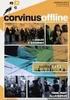 A feladat megoldása során az Excel 2010 használata a javasolt. A feladat elvégzése során a következőket fogjuk gyakorolni: Adatérvényesítés Szövegfüggvények. Keresőfüggvények. Statisztikai függvények.
A feladat megoldása során az Excel 2010 használata a javasolt. A feladat elvégzése során a következőket fogjuk gyakorolni: Adatérvényesítés Szövegfüggvények. Keresőfüggvények. Statisztikai függvények.
Gábor Dénes Számítástechnikai Emlékverseny 2012/2013. Döntő. Alkalmazói kategória IV. korcsoport
 Alkalmazói kategória IV. korcsoport Gábor Dénes Számítástechnikai Emlékverseny 2012/2013 Döntő Alkalmazói kategória IV. korcsoport Kedves Versenyző! A feladatok megoldására összesen 180 perc áll rendelkezésedre.
Alkalmazói kategória IV. korcsoport Gábor Dénes Számítástechnikai Emlékverseny 2012/2013 Döntő Alkalmazói kategória IV. korcsoport Kedves Versenyző! A feladatok megoldására összesen 180 perc áll rendelkezésedre.
Diagram létrehozása. 1. ábra Minta a diagramkészítéshez
 Bevezetés Ebben a témakörben megtanuljuk, hogyan hozzunk létre diagramokat, valamint elsajátítjuk a diagramok formázásnak, módosításának lehetőségeit. A munkalap adatainak grafikus ábrázolási formáját
Bevezetés Ebben a témakörben megtanuljuk, hogyan hozzunk létre diagramokat, valamint elsajátítjuk a diagramok formázásnak, módosításának lehetőségeit. A munkalap adatainak grafikus ábrázolási formáját
EGYENES ILLESZTÉSE (OFFICE
 EGYENES ILLESZTÉSE (OFFICE 2007) 1. Írjuk a mérési adatokat az x-szel és y-nal jelzett oszlopokba. Ügyeljünk arra, hogy az első oszlopba a független, a második oszlopba a függő változó kerüljön! 2. Függvény
EGYENES ILLESZTÉSE (OFFICE 2007) 1. Írjuk a mérési adatokat az x-szel és y-nal jelzett oszlopokba. Ügyeljünk arra, hogy az első oszlopba a független, a második oszlopba a függő változó kerüljön! 2. Függvény
A tanulók oktatási azonosítójára és a két mérési területen elér pontszámukra lesz szükség az elemzéshez.
 Útmutató az idegen nyelvi mérés adatainak elemzéshez készült Excel táblához A református iskolák munkájának megkönnyítése érdekében készítettünk egy mintadokumentumot (Idegen nyelvi mérés_intézkedési tervhez
Útmutató az idegen nyelvi mérés adatainak elemzéshez készült Excel táblához A református iskolák munkájának megkönnyítése érdekében készítettünk egy mintadokumentumot (Idegen nyelvi mérés_intézkedési tervhez
PRÓBAÉRETTSÉGI 2004.május MATEMATIKA. KÖZÉPSZINT II. 135 perc
 PRÓBAÉRETTSÉGI 2004.május MATEMATIKA KÖZÉPSZINT II. 135 perc A feladatok megoldására 135 perc fordítható, az idő leteltével a munkát be kell fejeznie. A feladatok megoldási sorrendje tetszőleges. A II/B
PRÓBAÉRETTSÉGI 2004.május MATEMATIKA KÖZÉPSZINT II. 135 perc A feladatok megoldására 135 perc fordítható, az idő leteltével a munkát be kell fejeznie. A feladatok megoldási sorrendje tetszőleges. A II/B
4. MODUL TÁBLÁZATKEZELÉS
 A NEGYEDIK MODUL TARTALMA 4. MODUL TÁBLÁZATKEZELÉS A negyedik modul 80 feladatot tartalmaz. A vizsgán ezek közül egyet kell megoldani. A feladatok megoldása során előre elkészített fájlokat is kell használni,
A NEGYEDIK MODUL TARTALMA 4. MODUL TÁBLÁZATKEZELÉS A negyedik modul 80 feladatot tartalmaz. A vizsgán ezek közül egyet kell megoldani. A feladatok megoldása során előre elkészített fájlokat is kell használni,
PRÓBAÉRETTSÉGI 2004.május MATEMATIKA. KÖZÉPSZINT I. 45 perc
 PRÓBAÉRETTSÉGI 2004.május MATEMATIKA KÖZÉPSZINT I. 45 perc A feladatok megoldására 45 perc fordítható, az idő leteltével a munkát be kell fejeznie. A feladatok megoldási sorrendje tetszőleges. A feladatok
PRÓBAÉRETTSÉGI 2004.május MATEMATIKA KÖZÉPSZINT I. 45 perc A feladatok megoldására 45 perc fordítható, az idő leteltével a munkát be kell fejeznie. A feladatok megoldási sorrendje tetszőleges. A feladatok
Diagram formázása. A diagram címének, a tengelyek feliratainak, jelmagyarázatának, adatfeliratainak formázása
 A diagram címének, a tengelyek feliratainak, jelmagyarázatának, adatfeliratainak formázása Ha ezen elemeknek a betűtípusát, betűstílusát, betűméretét, betűszínét és az elem hátterét akarjuk formázni, akkor
A diagram címének, a tengelyek feliratainak, jelmagyarázatának, adatfeliratainak formázása Ha ezen elemeknek a betűtípusát, betűstílusát, betűméretét, betűszínét és az elem hátterét akarjuk formázni, akkor
EGYENES ILLESZTÉSE (OFFICE
 EGYENES ILLESZTÉSE (OFFICE 2007) 1. Írjuk a mérési adatokat az x-szel és y-nal jelzett oszlopokba. Ügyeljünk arra, hogy az első oszlopba a független, a második oszlopba a függő változó kerüljön! 2. Függvény
EGYENES ILLESZTÉSE (OFFICE 2007) 1. Írjuk a mérési adatokat az x-szel és y-nal jelzett oszlopokba. Ügyeljünk arra, hogy az első oszlopba a független, a második oszlopba a függő változó kerüljön! 2. Függvény
PREZENTÁCIÓ, GYAKORLÓ FELADATSOR
 2011. október PREZENTÁCIÓ, GYAKORLÓ FELADATSOR 2011/23-as ECDL kiegészítő tanfolyam - Szolnok 1. FELADAT Nyissa meg az M6-01 nevű prezentációt! 1. Állítson be egyszínű, sötétzöld hátteret a bemutató mindegyik
2011. október PREZENTÁCIÓ, GYAKORLÓ FELADATSOR 2011/23-as ECDL kiegészítő tanfolyam - Szolnok 1. FELADAT Nyissa meg az M6-01 nevű prezentációt! 1. Állítson be egyszínű, sötétzöld hátteret a bemutató mindegyik
Microsoft Excel XP. Feladatgyűjtemény
 Táblázatkezelés Microsoft Excel XP Feladatgyűjtemény Útmutató a feladatok megoldásához: A feladatok megoldásához szükség van a Microsoft Excel táblázatkezelő programra. A megoldott feladatok elmentéséhez
Táblázatkezelés Microsoft Excel XP Feladatgyűjtemény Útmutató a feladatok megoldásához: A feladatok megoldásához szükség van a Microsoft Excel táblázatkezelő programra. A megoldott feladatok elmentéséhez
ÉRTÉKELÉS: VIZSGÁZTATÓ ALÁÍRÁSA:... VIZSGÁZÓ NEVE:
 1. FELADAT Nyissa meg az M6-01 nevű prezentációt! 1. Állítson be egyszínű, sötétzöld hátteret a bemutató mindegyik diájára! 2. A mintadián lévő kis négyzeteknek ne legyen kitöltőszíne, szegélyeik vastagsága
1. FELADAT Nyissa meg az M6-01 nevű prezentációt! 1. Állítson be egyszínű, sötétzöld hátteret a bemutató mindegyik diájára! 2. A mintadián lévő kis négyzeteknek ne legyen kitöltőszíne, szegélyeik vastagsága
Gyakorlati vizsgatevékenység
 Martin János Szakképz Iskola Vizsgarészhez rendelt vizsgafeladat megnevezése, tartalma: 1605-06/ Gyakorlati vizsgatevékenység Szakképesítés /rész-szakképesítés/ elágazás/ráépülés azonosító száma, megnevezése:
Martin János Szakképz Iskola Vizsgarészhez rendelt vizsgafeladat megnevezése, tartalma: 1605-06/ Gyakorlati vizsgatevékenység Szakképesítés /rész-szakképesítés/ elágazás/ráépülés azonosító száma, megnevezése:
ÉRTÉKELÉS: VIZSGÁZTATÓ ALÁÍRÁSA:... VIZSGÁZÓ NEVE:
 61. FELADAT Nyissa meg az M6-61 nevű prezentációt! 1. Állítson be egyszínű, halványpiros hátteret a bemutató mindegyik diájára! 2. A diák jobb szélén lévő téglalapok kitöltőszíne legyen bordó! 3. Szúrja
61. FELADAT Nyissa meg az M6-61 nevű prezentációt! 1. Állítson be egyszínű, halványpiros hátteret a bemutató mindegyik diájára! 2. A diák jobb szélén lévő téglalapok kitöltőszíne legyen bordó! 3. Szúrja
ECDL Táblázatkezelés, syllabus 5.0
 1 ECDL Táblázatkezelés, syllabus 5.0 2014 ECDL Foundation (ECDL-F) és Neumann János Számítógép-tudományi Társaság (NJSZT) Minden jog fenntartva. Jelen kiadványt, ill. annak részeit tilos reprodukálni,
1 ECDL Táblázatkezelés, syllabus 5.0 2014 ECDL Foundation (ECDL-F) és Neumann János Számítógép-tudományi Társaság (NJSZT) Minden jog fenntartva. Jelen kiadványt, ill. annak részeit tilos reprodukálni,
A 27/2012 (VIII. 27.) NGM és a 12/2013 (III.28) NGM rendelet szakmai és vizsgakövetelménye alapján.
 A 27/2012 (VIII. 27.) NGM és a 12/2013 (III.28) NGM rendelet szakmai és vizsgakövetelménye alapján. Szakképesítés, azonosító száma és megnevezése 54 346 01 Irodai asszisztens Tájékoztató Használható segédeszköz:
A 27/2012 (VIII. 27.) NGM és a 12/2013 (III.28) NGM rendelet szakmai és vizsgakövetelménye alapján. Szakképesítés, azonosító száma és megnevezése 54 346 01 Irodai asszisztens Tájékoztató Használható segédeszköz:
Gábor Dénes Számítástechnikai Emlékverseny 2013/2014 Alkalmazói kategória, IV. korcsoport 2. forduló
 Gábor Dénes Számítástechnikai Emlékverseny 2013/2014 Alkalmazói kategória, IV. korcsoport 2. forduló Kedves Versenyző! A feladatsor megoldására 180 perc áll rendelkezésre. A forrásállományokat a forras4
Gábor Dénes Számítástechnikai Emlékverseny 2013/2014 Alkalmazói kategória, IV. korcsoport 2. forduló Kedves Versenyző! A feladatsor megoldására 180 perc áll rendelkezésre. A forrásállományokat a forras4
Érettségi feladatok: Statisztika
 Érettségi feladatok: Statisztika 2003. Próba 14. Bergengóciában az elmúlt 3 évben a kormány jelentése szerint kiemelt beruházás volt a bérlakások építése. Ezt az állítást az alábbi statisztikával támasztották
Érettségi feladatok: Statisztika 2003. Próba 14. Bergengóciában az elmúlt 3 évben a kormány jelentése szerint kiemelt beruházás volt a bérlakások építése. Ezt az állítást az alábbi statisztikával támasztották
SZOLGÁLATI TITOK! KORLÁTOZOTT TERJESZTÉSŰ!
 A 10/2007 (II. 27.) SzMM rendelettel módosított 1/2006 (II. 17.) OM rendelet Országos Képzési Jegyzékről és az Országos Képzési Jegyzékbe történő felvétel és törlés eljárási rendjéről alapján. Szakképesítés,
A 10/2007 (II. 27.) SzMM rendelettel módosított 1/2006 (II. 17.) OM rendelet Országos Képzési Jegyzékről és az Országos Képzési Jegyzékbe történő felvétel és törlés eljárási rendjéről alapján. Szakképesítés,
ECDL Táblázatkezelés, syllabus 5.0
 1 ECDL Táblázatkezelés, syllabus 5.0 2014 ECDL Foundation (ECDL-F) és Neumann János Számítógép-tudományi Társaság (NJSZT) Minden jog fenntartva. Jelen kiadványt, ill. annak részeit tilos reprodukálni,
1 ECDL Táblázatkezelés, syllabus 5.0 2014 ECDL Foundation (ECDL-F) és Neumann János Számítógép-tudományi Társaság (NJSZT) Minden jog fenntartva. Jelen kiadványt, ill. annak részeit tilos reprodukálni,
Statisztika 10. évfolyam. Adatsokaságok ábrázolása és diagramok értelmezése
 Adatsokaságok ábrázolása és diagramok értelmezése A statisztikában adatsokaságnak (mintának) nevezik a vizsgálat tárgyát képező adatok összességét. Az adatokat összegyűjthetjük táblázatban és ábrázolhatjuk
Adatsokaságok ábrázolása és diagramok értelmezése A statisztikában adatsokaságnak (mintának) nevezik a vizsgálat tárgyát képező adatok összességét. Az adatokat összegyűjthetjük táblázatban és ábrázolhatjuk
Informatika OKTV 2004 Első forduló Alkalmazás kategória
 1. feladat: Rajzolás (20 pont) Készíts állományokat (TABLA1, TABLA2, TABLA3, TABLA4),amelyek az alábbi 4 KRESZ-táblát tartalmazzák: TABLA1 TABLA2 TABLA3 TABLA4 Segítségként mindegyikhez megadunk körülbelüli
1. feladat: Rajzolás (20 pont) Készíts állományokat (TABLA1, TABLA2, TABLA3, TABLA4),amelyek az alábbi 4 KRESZ-táblát tartalmazzák: TABLA1 TABLA2 TABLA3 TABLA4 Segítségként mindegyikhez megadunk körülbelüli
Microsoft Excel. Táblázatkezelés. Dr. Dienes Beatrix
 Microsoft Excel Táblázatkezelés Dr. Dienes Beatrix A táblázatkezelı feladata: Táblázatosan elrendezett adatok hatékony és látványos kezelése. Nagy adathalmazok adatbázis-kezelı Legfontosabb szolgáltatások:
Microsoft Excel Táblázatkezelés Dr. Dienes Beatrix A táblázatkezelı feladata: Táblázatosan elrendezett adatok hatékony és látványos kezelése. Nagy adathalmazok adatbázis-kezelı Legfontosabb szolgáltatások:
INFORMATIKA. PRÓBAÉRETTSÉGI 2004. május EMELT SZINT. Gyakorlati feladatsor (240 perc)
 PRÓBAÉRETTSÉGI 2004. május INFORMATIKA EMELT SZINT Gyakorlati feladatsor (240 perc) A gyakorlati feladatsor megoldásához 240 perc áll rendelkezésére. A vizsgán használható eszközök: a vizsgázó számára
PRÓBAÉRETTSÉGI 2004. május INFORMATIKA EMELT SZINT Gyakorlati feladatsor (240 perc) A gyakorlati feladatsor megoldásához 240 perc áll rendelkezésére. A vizsgán használható eszközök: a vizsgázó számára
INFORMATIKA KÖZÉPSZINT%
 Szövegszerkesztés 1. Ivóvíz Prezentáció, grafika és weblapkészítés 2. Italos karton Táblázatkezelés 3. Bérautó Adatbázis-kezelés 4. Felajánlás maximális A gyakorlati vizsgarész a 120 40 30 30 20 elért
Szövegszerkesztés 1. Ivóvíz Prezentáció, grafika és weblapkészítés 2. Italos karton Táblázatkezelés 3. Bérautó Adatbázis-kezelés 4. Felajánlás maximális A gyakorlati vizsgarész a 120 40 30 30 20 elért
Gyakorló 9. feladat megoldási útmutató
 Gyakorló 9. feladat megoldási útmutató 1. Minek a leírása a következő? Aktív hálózati hardver eszközök (pl.: routerek) és szoftverek segítségével létrehozott biztonsági rendszer két hálózat (jellemzően
Gyakorló 9. feladat megoldási útmutató 1. Minek a leírása a következő? Aktív hálózati hardver eszközök (pl.: routerek) és szoftverek segítségével létrehozott biztonsági rendszer két hálózat (jellemzően
T I T - M T T. Hevesy György Kémiaverseny. A megyei forduló feladatlapja. 7. osztály. A versenyző jeligéje:... Megye:...
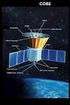 T I T - M T T Hevesy György Kémiaverseny A megyei forduló feladatlapja 7. osztály A versenyző jeligéje:... Megye:... Elért pontszám: 1. feladat:... pont 2. feladat:... pont 3. feladat:... pont 4. feladat:...
T I T - M T T Hevesy György Kémiaverseny A megyei forduló feladatlapja 7. osztály A versenyző jeligéje:... Megye:... Elért pontszám: 1. feladat:... pont 2. feladat:... pont 3. feladat:... pont 4. feladat:...
MATEMATIKA ÉRETTSÉGI TÍPUSFELADATOK EMELT SZINT Statisztika
 MATEMATIKA ÉRETTSÉGI TÍPUSFELADATOK EMELT SZINT Statisztika A szürkített hátterű feladatrészek nem tartoznak az érintett témakörhöz, azonban szolgálhatnak fontos információval az érintett feladatrészek
MATEMATIKA ÉRETTSÉGI TÍPUSFELADATOK EMELT SZINT Statisztika A szürkített hátterű feladatrészek nem tartoznak az érintett témakörhöz, azonban szolgálhatnak fontos információval az érintett feladatrészek
Készítsen egytáblás adatbázist könyveinek nyilvántartására! Az adattábla a következő adatok rögzítésére legyen alkalmas: (mező hossza: 30, kötelező)
 1. Feladat Készítsen egytáblás adatbázist könyveinek nyilvántartására! Az adattábla a következő adatok rögzítésére legyen alkalmas: Szerző1 neve Szerző2 neve Könyv címe neve Kiadás éve Vásárlás ideje Fogyasztói
1. Feladat Készítsen egytáblás adatbázist könyveinek nyilvántartására! Az adattábla a következő adatok rögzítésére legyen alkalmas: Szerző1 neve Szerző2 neve Könyv címe neve Kiadás éve Vásárlás ideje Fogyasztói
ÜGYVITELI ALAPISMERETEK
 ÉRETTSÉGI VIZSGA 2015. május 19. ÜGYVITELI ALAPISMERETEK KÖZÉPSZINTŰ ÍRÁSBELI VIZSGA 2015. május 19. 8:00 Az írásbeli vizsga időtartama: 180 perc Pótlapok száma Tisztázati Piszkozati Beadott fájlok nevei
ÉRETTSÉGI VIZSGA 2015. május 19. ÜGYVITELI ALAPISMERETEK KÖZÉPSZINTŰ ÍRÁSBELI VIZSGA 2015. május 19. 8:00 Az írásbeli vizsga időtartama: 180 perc Pótlapok száma Tisztázati Piszkozati Beadott fájlok nevei
A 27/2012 (VIII. 27.) NGM és a 12/2013 (III.28) NGM rendelet szakmai és vizsgakövetelménye alapján.
 A 27/2012 (VIII. 27.) NGM és a 12/2013 (III.28) NGM rendelet szakmai és vizsgakövetelménye alapján. Szakképesítés, azonosító száma és megnevezése 54 346 01 Irodai asszisztens Tájékoztató Használható segédeszköz:
A 27/2012 (VIII. 27.) NGM és a 12/2013 (III.28) NGM rendelet szakmai és vizsgakövetelménye alapján. Szakképesítés, azonosító száma és megnevezése 54 346 01 Irodai asszisztens Tájékoztató Használható segédeszköz:
Hozd létre az atestat_2011 adatbázisban a diakok táblát a következő szerkezettel: 1. Töltsd fel az adattáblát legkevesebb 5 bejegyzéssel (rekorddal).
 1. Tétel Hozd létre az atestat_2011 adatbázisban a diakok táblát a következő szerkezettel: o OSZTALY char(3) (osztály, például: 9A, 12B) o HIANYZAS int (a hiányzások száma) 2. Jelenítsd meg összes diákot
1. Tétel Hozd létre az atestat_2011 adatbázisban a diakok táblát a következő szerkezettel: o OSZTALY char(3) (osztály, például: 9A, 12B) o HIANYZAS int (a hiányzások száma) 2. Jelenítsd meg összes diákot
1. Agatha Christie. 2. Telefon. I n f o r m a t i k a é r e t t s é g i, k ö z é p s z i n t, o k t ó b e r 1 9.
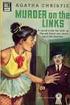 I n f o r m a t i k a é r e t t s é g i, k ö z é p s z i n t, 2 0 1 2. o k t ó b e r 1 9. 1. Agatha Christie Agatha Christie korának egyik legnépszerűbb írója volt. Regényeit ma is milliók olvassák, az
I n f o r m a t i k a é r e t t s é g i, k ö z é p s z i n t, 2 0 1 2. o k t ó b e r 1 9. 1. Agatha Christie Agatha Christie korának egyik legnépszerűbb írója volt. Regényeit ma is milliók olvassák, az
A feladatok megoldásához csak a kiadott periódusos rendszer és számológép használható!
 1 MŰVELTSÉGI VERSENY KÉMIA TERMÉSZETTUDOMÁNYI KATEGÓRIA Kedves Versenyző! A versenyen szereplő kérdések egy része általad már tanult tananyaghoz kapcsolódik, ugyanakkor a kérdések másik része olyan ismereteket
1 MŰVELTSÉGI VERSENY KÉMIA TERMÉSZETTUDOMÁNYI KATEGÓRIA Kedves Versenyző! A versenyen szereplő kérdések egy része általad már tanult tananyaghoz kapcsolódik, ugyanakkor a kérdések másik része olyan ismereteket
ÜGYVITELI ALAPISMERETEK
 ÉRETTSÉGI VIZSGA 2013. október 14. ÜGYVITELI ALAPISMERETEK KÖZÉPSZINTŰ ÍRÁSBELI VIZSGA 2013. október 14. 14:00 Az írásbeli vizsga időtartama: 180 perc Pótlapok száma Tisztázati Piszkozati Beadott fájlok
ÉRETTSÉGI VIZSGA 2013. október 14. ÜGYVITELI ALAPISMERETEK KÖZÉPSZINTŰ ÍRÁSBELI VIZSGA 2013. október 14. 14:00 Az írásbeli vizsga időtartama: 180 perc Pótlapok száma Tisztázati Piszkozati Beadott fájlok
I n f o r m a t i k a é r e t t s é g i, k ö z é p s z i n t 2 0 0 7. n o v e m b e r 6.
 I n f o r m a t i k a é r e t t s é g i, k ö z é p s z i n t 2 0 0 7. n o v e m b e r 6. 1. Diákkonyha A Fincsi Diákkonyha több száz diák számára biztosít olcsó és finom ebédelési lehetőséget. A menük
I n f o r m a t i k a é r e t t s é g i, k ö z é p s z i n t 2 0 0 7. n o v e m b e r 6. 1. Diákkonyha A Fincsi Diákkonyha több száz diák számára biztosít olcsó és finom ebédelési lehetőséget. A menük
A HONALPSZERKESZTÉS ALAPJAI. 50 feladat. a Debreceni Egyetem Informatikai Karának. Informatikus Könyvtáros szakos hallgatói számára
 A HONALPSZERKESZTÉS ALAPJAI 50 feladat a Debreceni Egyetem Informatikai Karának Informatikus Könyvtáros szakos hallgatói számára Készítette: Jávorszky Ferenc Debrecen 2010. 1 1. Készítsen honlapot, amelynek
A HONALPSZERKESZTÉS ALAPJAI 50 feladat a Debreceni Egyetem Informatikai Karának Informatikus Könyvtáros szakos hallgatói számára Készítette: Jávorszky Ferenc Debrecen 2010. 1 1. Készítsen honlapot, amelynek
ECDL Prezentáció, syllabus 5.0
 1 ECDL Prezentáció, syllabus 5.0 2014 ECDL Foundation (ECDL-F) és Neumann János Számítógép-tudományi Társaság (NJSZT) Minden jog fenntartva. Jelen kiadványt, ill. annak részeit tilos reprodukálni, bármilyen
1 ECDL Prezentáció, syllabus 5.0 2014 ECDL Foundation (ECDL-F) és Neumann János Számítógép-tudományi Társaság (NJSZT) Minden jog fenntartva. Jelen kiadványt, ill. annak részeit tilos reprodukálni, bármilyen
1. feladat (Körlevél szövegszerkesztés) 55 pont
 Városi Középiskolai Informatika Verseny 2009/20010 Kedves Versenyző! Gratulálunk a Városi Középiskolai Informatika Verseny 1. fordulójában nyújtott teljesítményéhez, amely alapján most itt van a legjobbak
Városi Középiskolai Informatika Verseny 2009/20010 Kedves Versenyző! Gratulálunk a Városi Középiskolai Informatika Verseny 1. fordulójában nyújtott teljesítményéhez, amely alapján most itt van a legjobbak
Microsoft Word előadás. Bevezetés az informatikába I.
 Microsoft Word előadás Bevezetés az informatikába I. A Word felépítése Menüsor Eszköztár Vonalzók Kurzor Dokumentum Állapotsor Betűk betűtípus fogalma betűméret félkövér, dőlt, aláhúzott proporcionális
Microsoft Word előadás Bevezetés az informatikába I. A Word felépítése Menüsor Eszköztár Vonalzók Kurzor Dokumentum Állapotsor Betűk betűtípus fogalma betűméret félkövér, dőlt, aláhúzott proporcionális
Fővárosi Középiskolai Informatika Alkalmazói Verseny Döntő
 Fővárosi Középiskolai Informatika Alkalmazói Verseny Döntő 1. Olimpia Általános Tartalom Címoldal Címek Alcímek Felsorolás Élőfej Létezik Olimpia nevű állomány (típusa megfelelő) lapméret: A/4, automatikus
Fővárosi Középiskolai Informatika Alkalmazói Verseny Döntő 1. Olimpia Általános Tartalom Címoldal Címek Alcímek Felsorolás Élőfej Létezik Olimpia nevű állomány (típusa megfelelő) lapméret: A/4, automatikus
EGYSZERŰ SZÁMÍTÁSOK TÁBLÁZATKEZELÉS ELINDULÁS SZE INFORMATIKAI KÉPZÉS 1
 SZE INFORMATIKAI KÉPZÉS 1 TÁBLÁZATKEZELÉS EGYSZERŰ SZÁMÍTÁSOK A feladat megoldása során az Excel 2010 program használata a javasolt. Ebben a feladatban a következőket fogjuk áttekinteni, ill. gyakorolni:
SZE INFORMATIKAI KÉPZÉS 1 TÁBLÁZATKEZELÉS EGYSZERŰ SZÁMÍTÁSOK A feladat megoldása során az Excel 2010 program használata a javasolt. Ebben a feladatban a következőket fogjuk áttekinteni, ill. gyakorolni:
ÜGYVITELI ALAPISMERETEK
 ÉRETTSÉGI VIZSGA 2014. május 20. ÜGYVITELI ALAPISMERETEK KÖZÉPSZINTŰ ÍRÁSBELI VIZSGA 2014. május 20. 8:00 Az írásbeli vizsga időtartama: 180 perc Pótlapok száma Tisztázati Piszkozati Beadott fájlok nevei
ÉRETTSÉGI VIZSGA 2014. május 20. ÜGYVITELI ALAPISMERETEK KÖZÉPSZINTŰ ÍRÁSBELI VIZSGA 2014. május 20. 8:00 Az írásbeli vizsga időtartama: 180 perc Pótlapok száma Tisztázati Piszkozati Beadott fájlok nevei
A 10/2007 (II. 27.) 1/2006 (II. 17.) OM
 A 10/2007 (II. 27.) SzMM rendelettel módosított 1/2006 (II. 17.) OM rendelet Országos Képzési Jegyzékről és az Országos Képzési Jegyzékbe történő felvétel és törlés eljárási rendjéről alapján. Szakképesítés,
A 10/2007 (II. 27.) SzMM rendelettel módosított 1/2006 (II. 17.) OM rendelet Országos Képzési Jegyzékről és az Országos Képzési Jegyzékbe történő felvétel és törlés eljárási rendjéről alapján. Szakképesítés,
Táblázatkezelés 5. - Függvények
 Táblázatkezelés 5. - Függvények Eddig mi magunk készítettünk képleteket (számolási utasításokat). A bonyolultabb, programozók által készített, Excelbe beépített képleteket függvényeknek nevezik. Táblázatkezelőnk
Táblázatkezelés 5. - Függvények Eddig mi magunk készítettünk képleteket (számolási utasításokat). A bonyolultabb, programozók által készített, Excelbe beépített képleteket függvényeknek nevezik. Táblázatkezelőnk
PC-Kismester verseny első forduló feladatai. Beküldési határidő: 2014. december 6.
 PC-Kismester XVIII. informatikai verseny feladatok 1. oldal, összesen: 5 5-8. osztály PC-Kismester verseny első forduló feladatai Beküldési határidő: 2014. december 6. Informatikai alapismeretek 1. A felsoroltak
PC-Kismester XVIII. informatikai verseny feladatok 1. oldal, összesen: 5 5-8. osztály PC-Kismester verseny első forduló feladatai Beküldési határidő: 2014. december 6. Informatikai alapismeretek 1. A felsoroltak
7. osztály Hevesy verseny, megyei forduló, 2003.
 Figyelem! A feladatokat ezen a feladatlapon oldd meg! Megoldásod olvasható és áttekinthető legyen! A feladatok megoldásában a gondolatmeneted követhető legyen! A feladatok megoldásához használhatod a periódusos
Figyelem! A feladatokat ezen a feladatlapon oldd meg! Megoldásod olvasható és áttekinthető legyen! A feladatok megoldásában a gondolatmeneted követhető legyen! A feladatok megoldásához használhatod a periódusos
ÉRTÉKELÉS: VIZSGÁZTATÓ ALÁÍRÁSA:... VIZSGÁZÓ NEVE:
 71. FELADAT Nyissa meg az M6-71 nevű prezentációt! 1. Alkalmazza a bemutatóra a Sablon2 nevű sablont! 2. Az 1. dián lévő dupla szegélyű keret vastagsága 5 pont, színe világoskék legyen! 3. Másolja át a
71. FELADAT Nyissa meg az M6-71 nevű prezentációt! 1. Alkalmazza a bemutatóra a Sablon2 nevű sablont! 2. Az 1. dián lévő dupla szegélyű keret vastagsága 5 pont, színe világoskék legyen! 3. Másolja át a
ÜGYVITELI ALAPISMERETEK
 ÉRETTSÉGI VIZSGA 2016. október 17. ÜGYVITELI ALAPISMERETEK KÖZÉPSZINTŰ ÍRÁSBELI VIZSGA 2016. október 17. 14:00 Az írásbeli vizsga időtartama: 180 perc Pótlapok száma Tisztázati Piszkozati Beadott fájlok
ÉRETTSÉGI VIZSGA 2016. október 17. ÜGYVITELI ALAPISMERETEK KÖZÉPSZINTŰ ÍRÁSBELI VIZSGA 2016. október 17. 14:00 Az írásbeli vizsga időtartama: 180 perc Pótlapok száma Tisztázati Piszkozati Beadott fájlok
Azonosító jel: INFORMATIKA EMELT SZINTŰ GYAKORLATI VIZSGA. 2007. május 16. 8:00. A gyakorlati vizsga időtartama: 240 perc
 ÉRETTSÉGI VIZSGA 2007. május 16. INFORMATIKA EMELT SZINTŰ GYAKORLATI VIZSGA 2007. május 16. 8:00 A gyakorlati vizsga időtartama: 240 perc Beadott dokumentumok Piszkozati pótlapok száma Beadott fájlok száma
ÉRETTSÉGI VIZSGA 2007. május 16. INFORMATIKA EMELT SZINTŰ GYAKORLATI VIZSGA 2007. május 16. 8:00 A gyakorlati vizsga időtartama: 240 perc Beadott dokumentumok Piszkozati pótlapok száma Beadott fájlok száma
4. modul - Táblázatkezelés
 4. modul - Táblázatkezelés Érvényes: 2009. február 1-jétől Az alábbiakban ismertetjük a 4. modul (Táblázatkezelés) syllabusát, amely a gyakorlati modulvizsga követelményrendszere. A modul célja Ez a modul
4. modul - Táblázatkezelés Érvényes: 2009. február 1-jétől Az alábbiakban ismertetjük a 4. modul (Táblázatkezelés) syllabusát, amely a gyakorlati modulvizsga követelményrendszere. A modul célja Ez a modul
ÜGYVITEL ISMERETEK KÖZÉPSZINTŰ ÍRÁSBELI VIZSGA JAVÍTÁSI-ÉRTÉKELÉSI ÚTMUTATÓ
 Ügyvitel ismeretek középszint ÉRETTSÉGI VIZSGA 2018. október 19. ÜGYVITEL ISMERETEK KÖZÉPSZINTŰ ÍRÁSBELI VIZSGA JAVÍTÁSI-ÉRTÉKELÉSI ÚTMUTATÓ EMBERI ERŐFORRÁSOK MINISZTÉRIUMA Útmutató a vizsgázók teljesítményének
Ügyvitel ismeretek középszint ÉRETTSÉGI VIZSGA 2018. október 19. ÜGYVITEL ISMERETEK KÖZÉPSZINTŰ ÍRÁSBELI VIZSGA JAVÍTÁSI-ÉRTÉKELÉSI ÚTMUTATÓ EMBERI ERŐFORRÁSOK MINISZTÉRIUMA Útmutató a vizsgázók teljesítményének
Hevesy verseny, megyei forduló, 2001.
 7. osztály 2 Figyelem! A feladatokat ezen a feladatlapon oldd meg! Megoldásod olvasható és áttekinthető legyen! A feladatok megoldásában a gondolatmeneted követhető legyen! A feladatok megoldásához használhatod
7. osztály 2 Figyelem! A feladatokat ezen a feladatlapon oldd meg! Megoldásod olvasható és áttekinthető legyen! A feladatok megoldásában a gondolatmeneted követhető legyen! A feladatok megoldásához használhatod
Azonosító jel: ÉRETTSÉGI VIZSGA 2005. május 19. INFORMATIKA KÖZÉPSZINTŰ GYAKORLATI VIZSGA. A gyakorlati vizsga időtartama: 180 perc
 ÉRETTSÉGI VIZSGA 25. május 19. INFORMATIKA KÖZÉPSZINTŰ GYAKORLATI VIZSGA A gyakorlati vizsga időtartama: 18 perc Beadott dokumentumok Piszkozati pótlapok száma Beadott fájlok száma A beadott fájlok neve
ÉRETTSÉGI VIZSGA 25. május 19. INFORMATIKA KÖZÉPSZINTŰ GYAKORLATI VIZSGA A gyakorlati vizsga időtartama: 18 perc Beadott dokumentumok Piszkozati pótlapok száma Beadott fájlok száma A beadott fájlok neve
I. Internetes keresési feladatok (ajánlott idő: 20 perc)
 I. Internetes keresési feladatok (ajánlott idő: 20 perc) A talált oldalak internet címét (URL) másold ki egy szöveges dokumentumba és mentsd Csapatnev_internet néven! A konkrét válaszokat ide a papírra
I. Internetes keresési feladatok (ajánlott idő: 20 perc) A talált oldalak internet címét (URL) másold ki egy szöveges dokumentumba és mentsd Csapatnev_internet néven! A konkrét válaszokat ide a papírra
